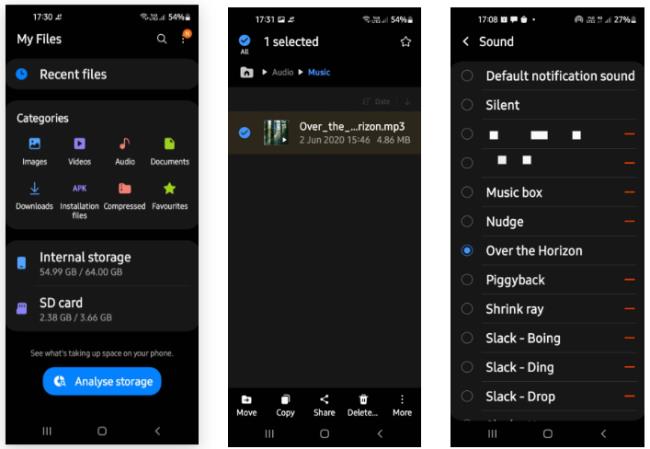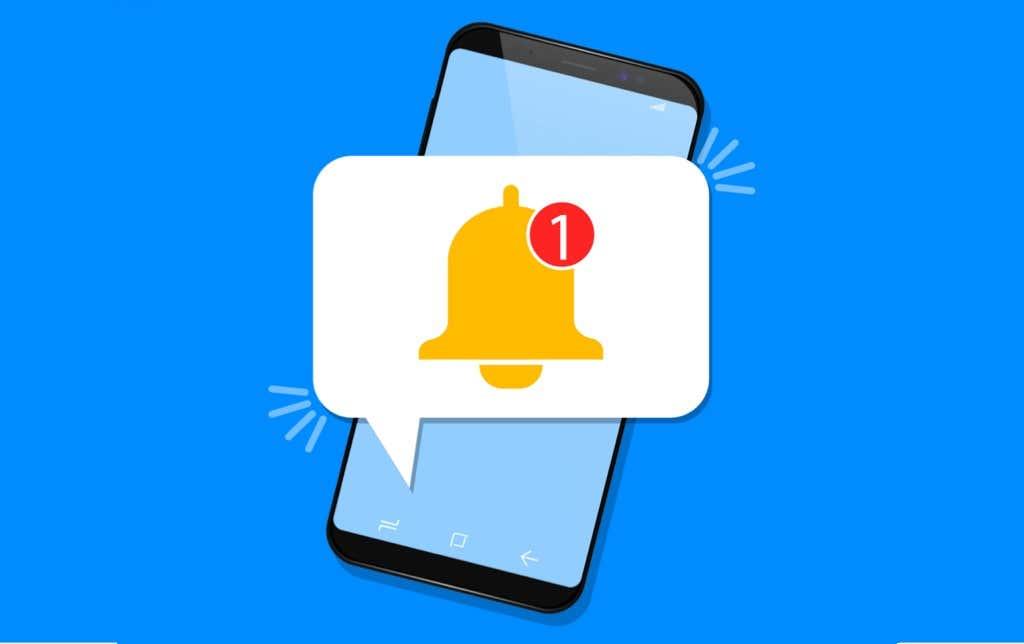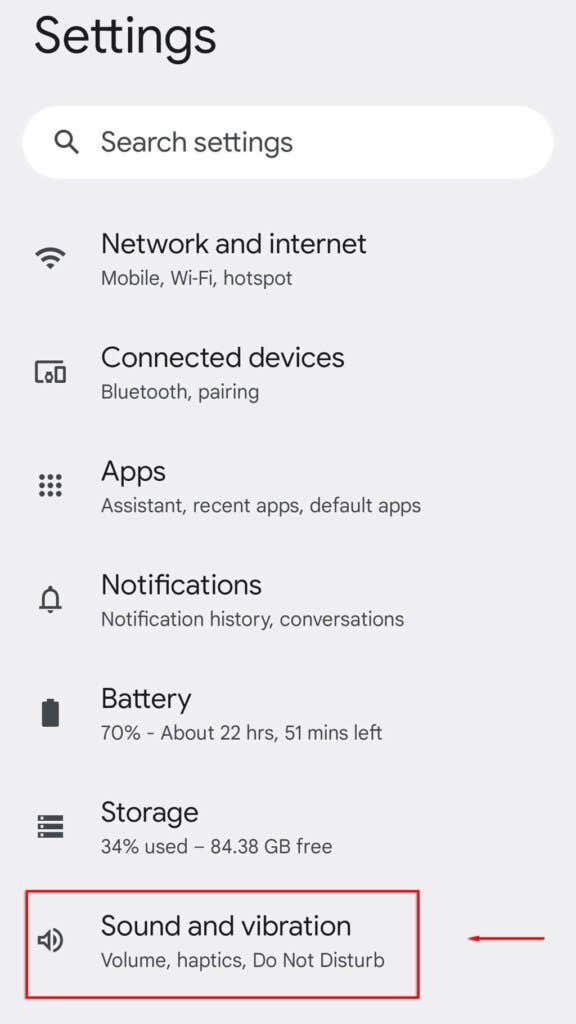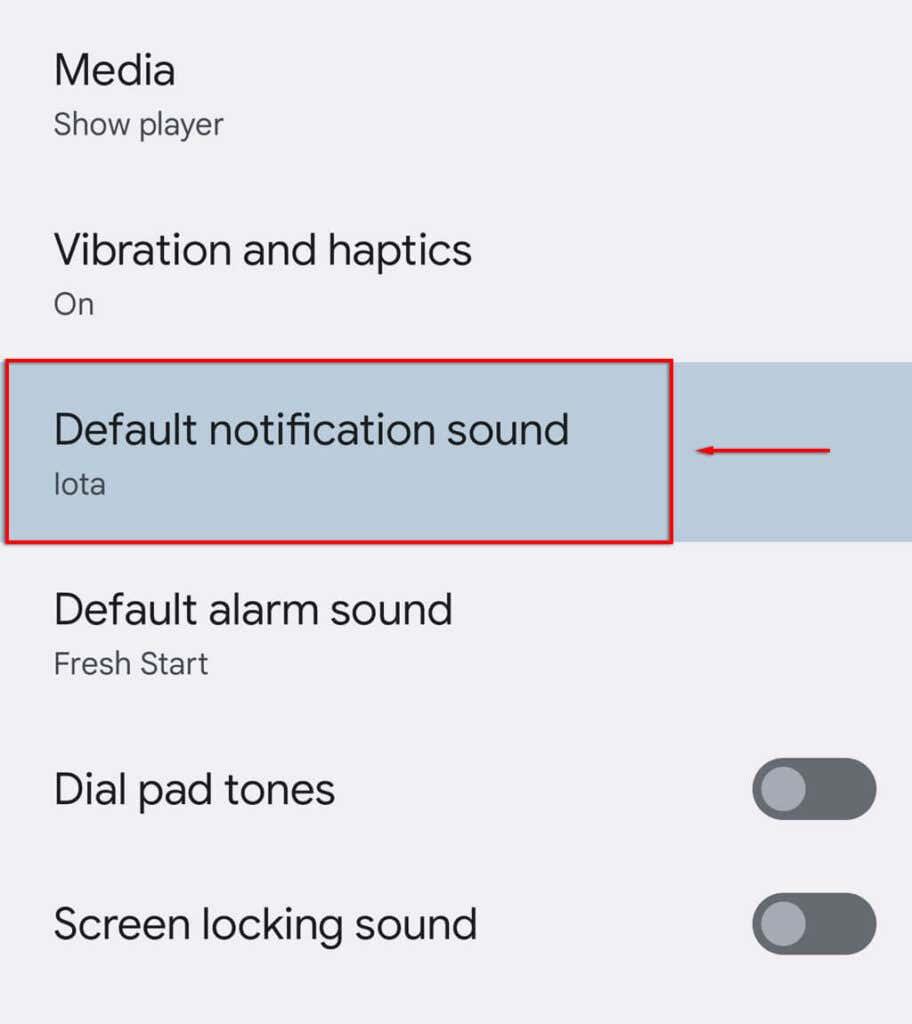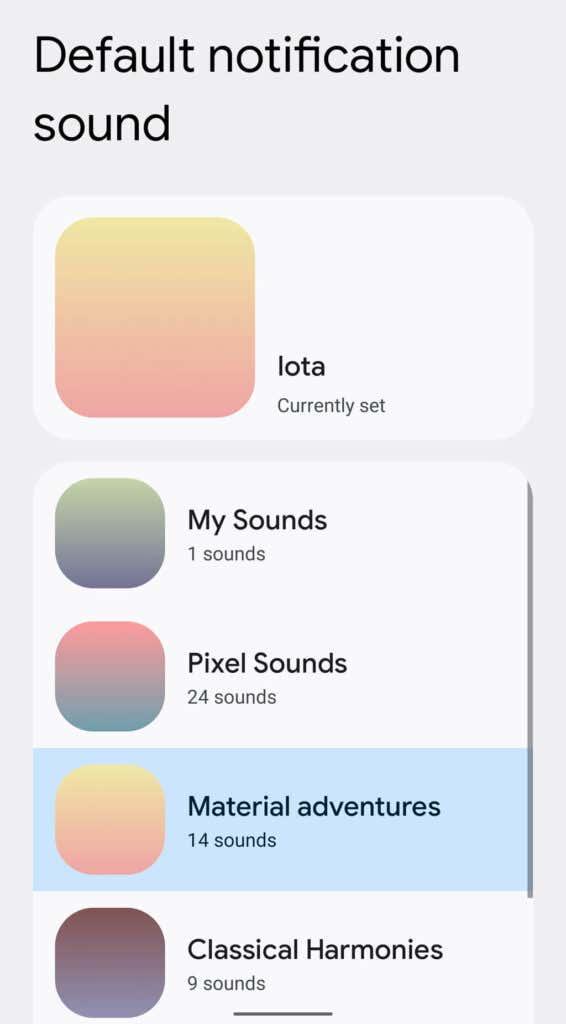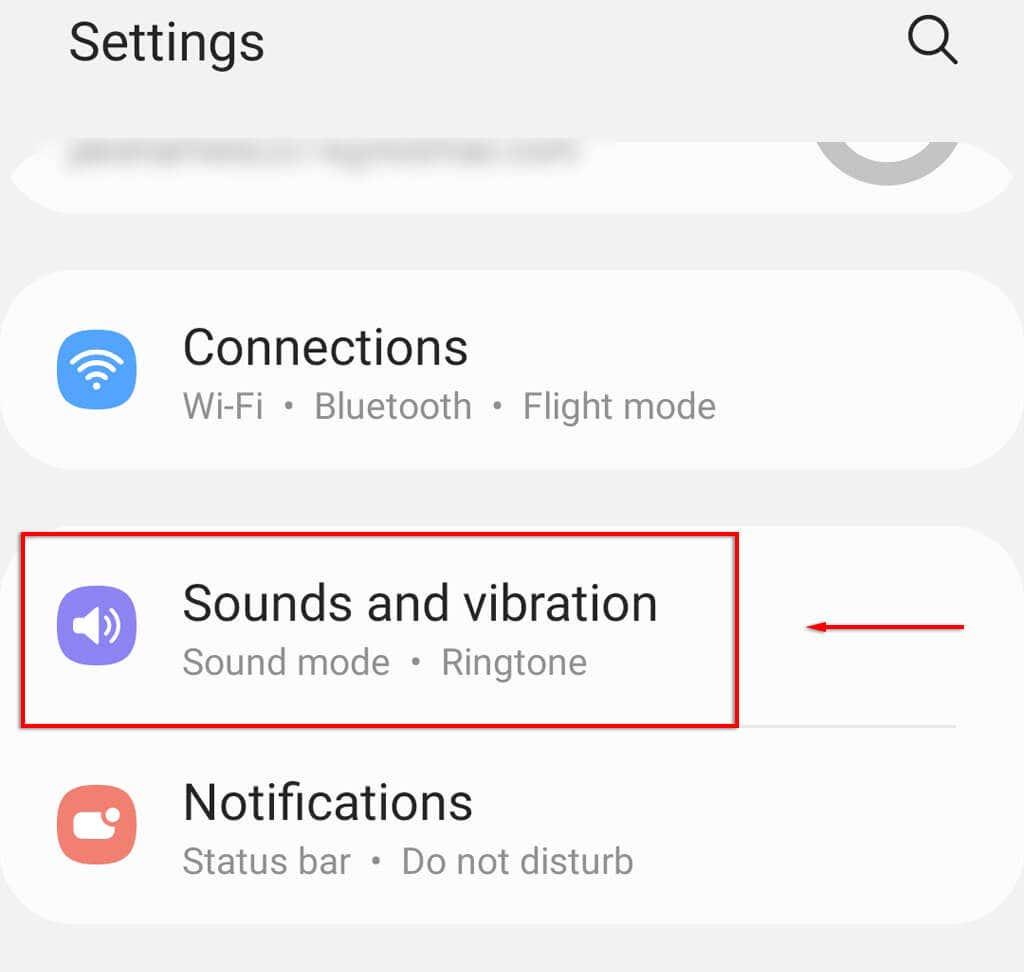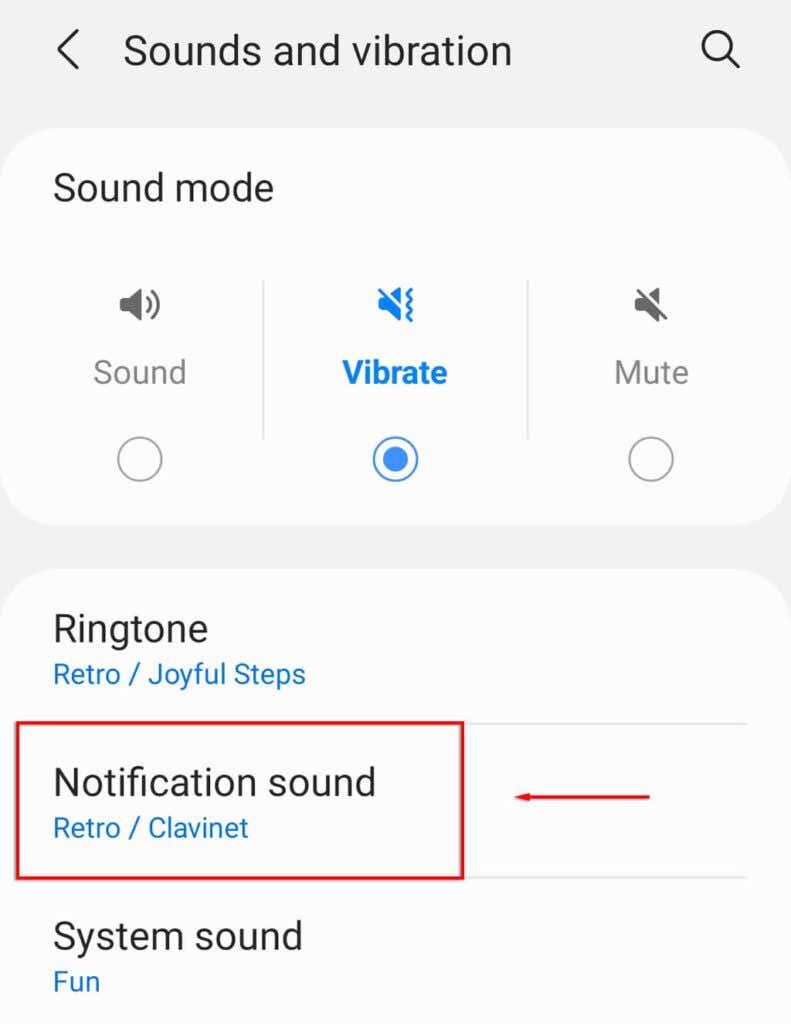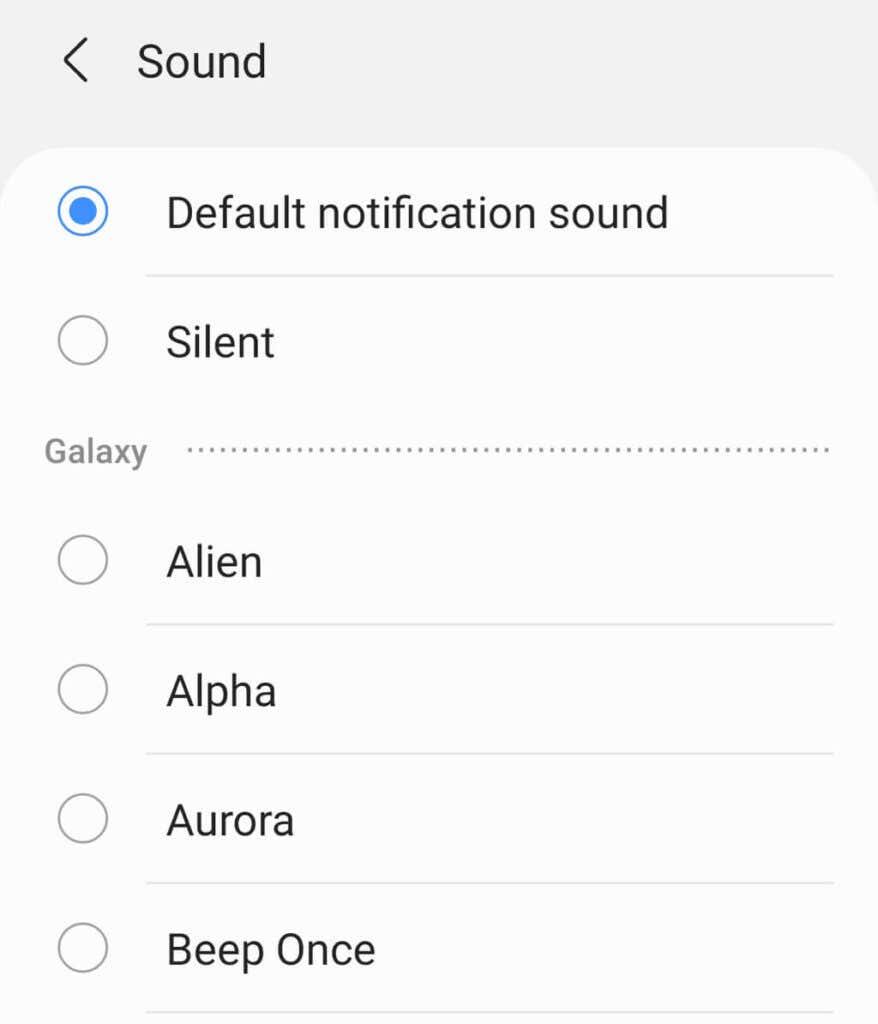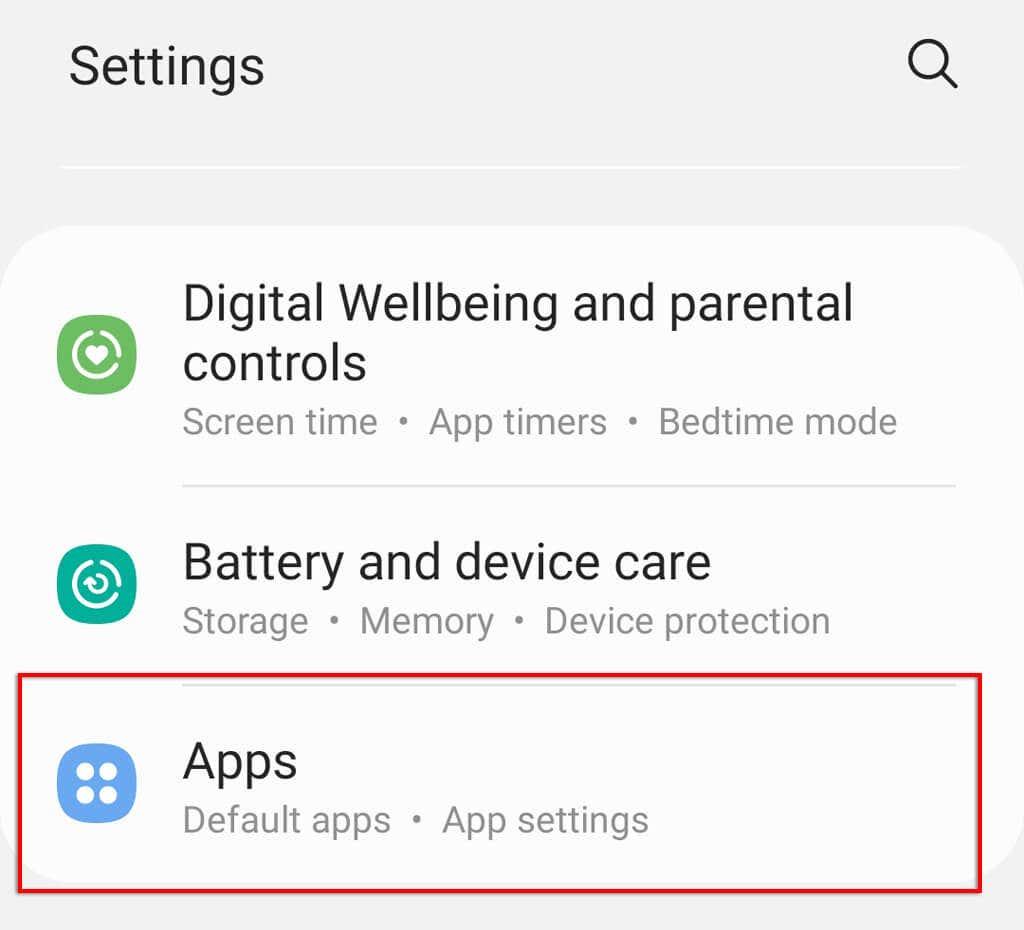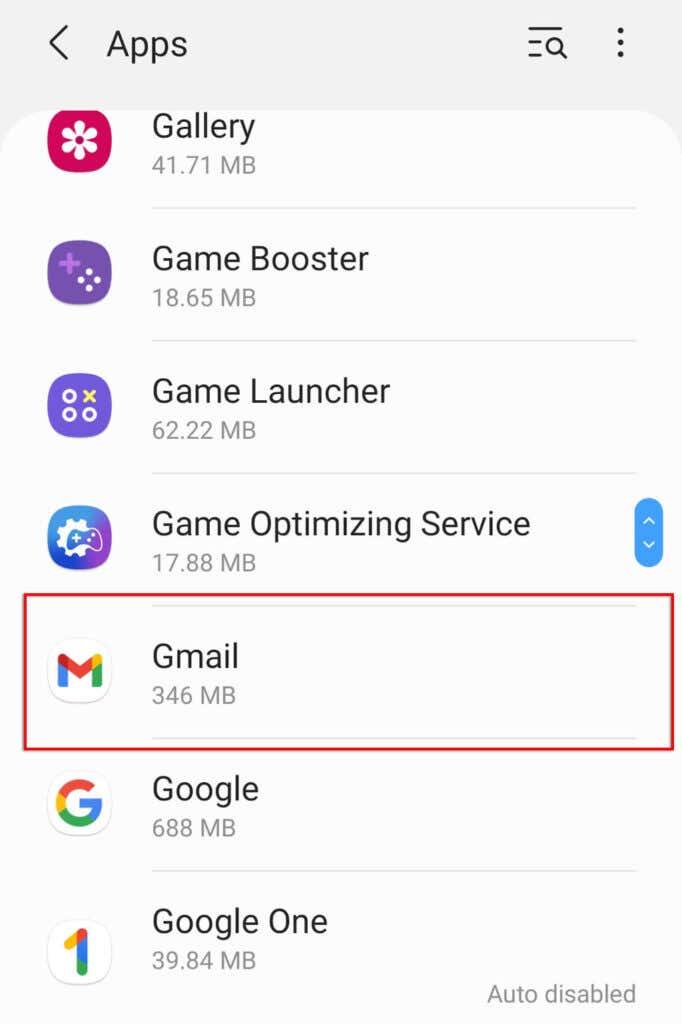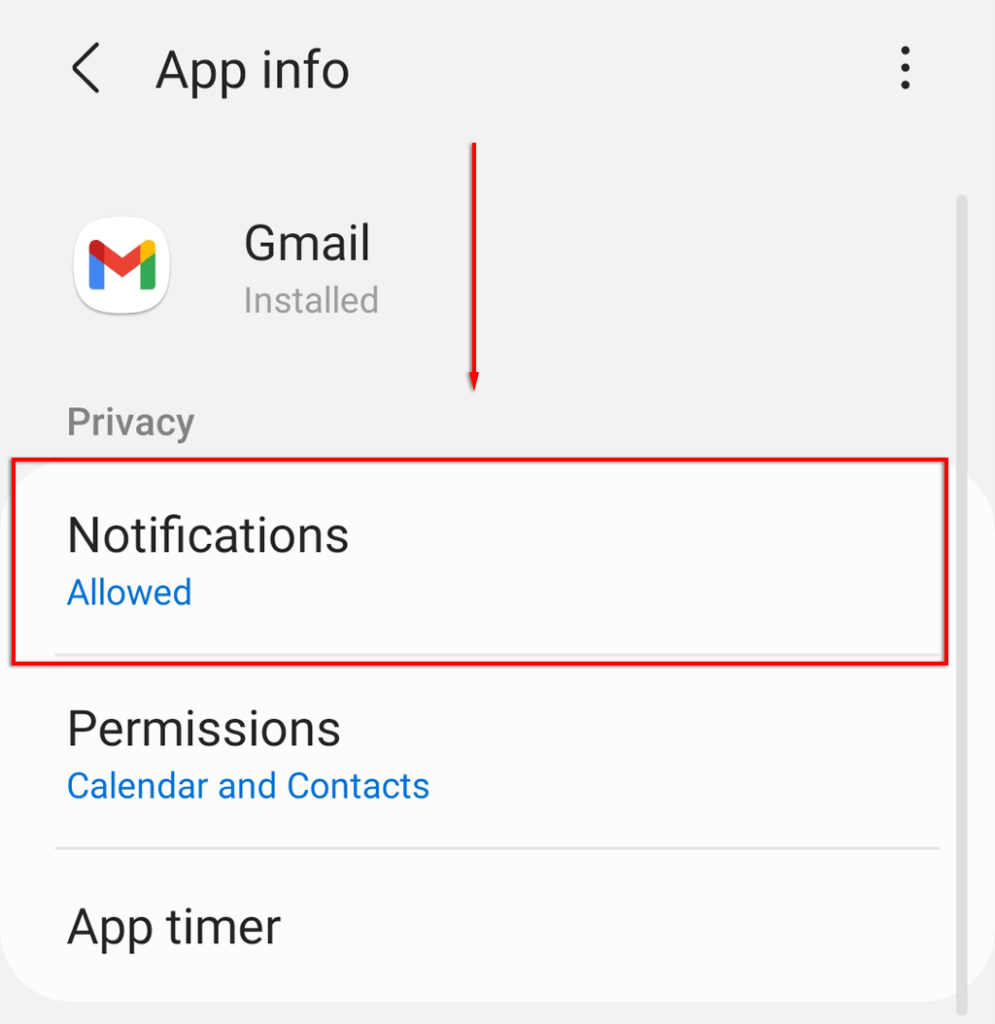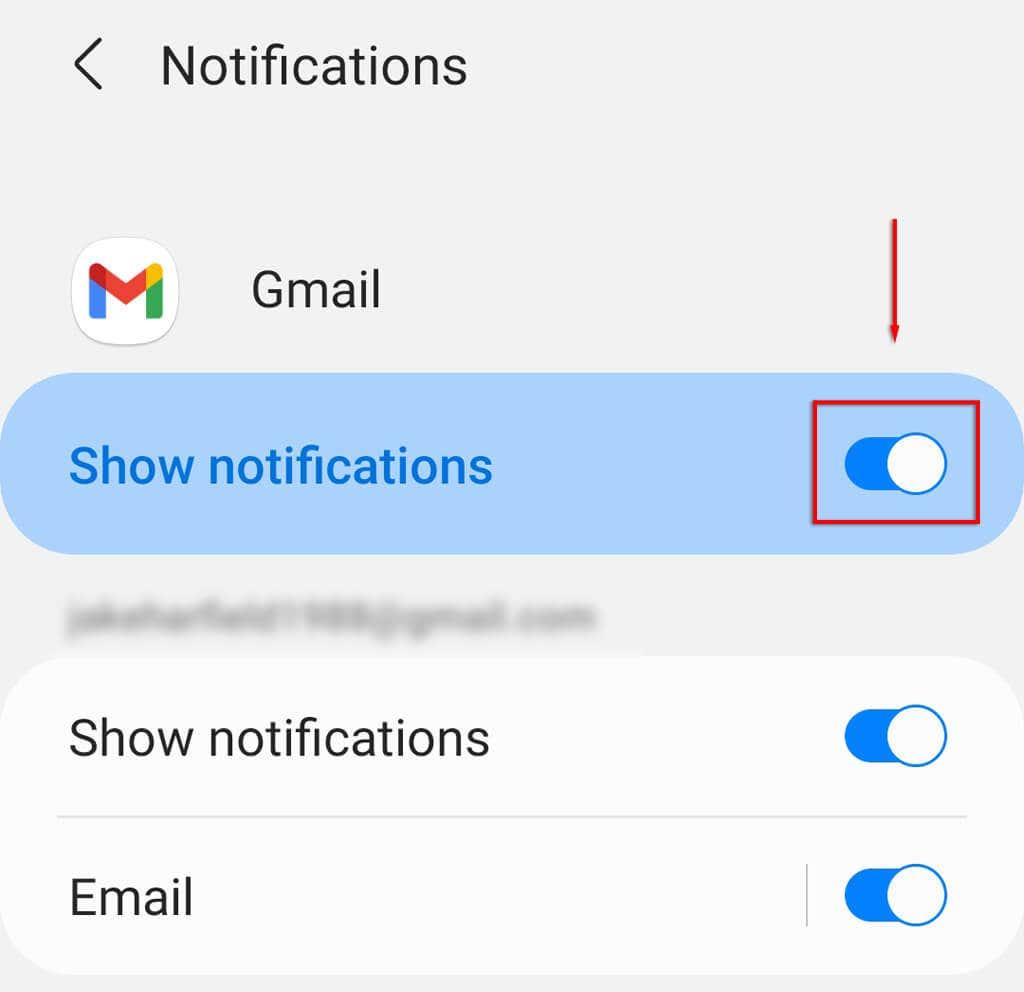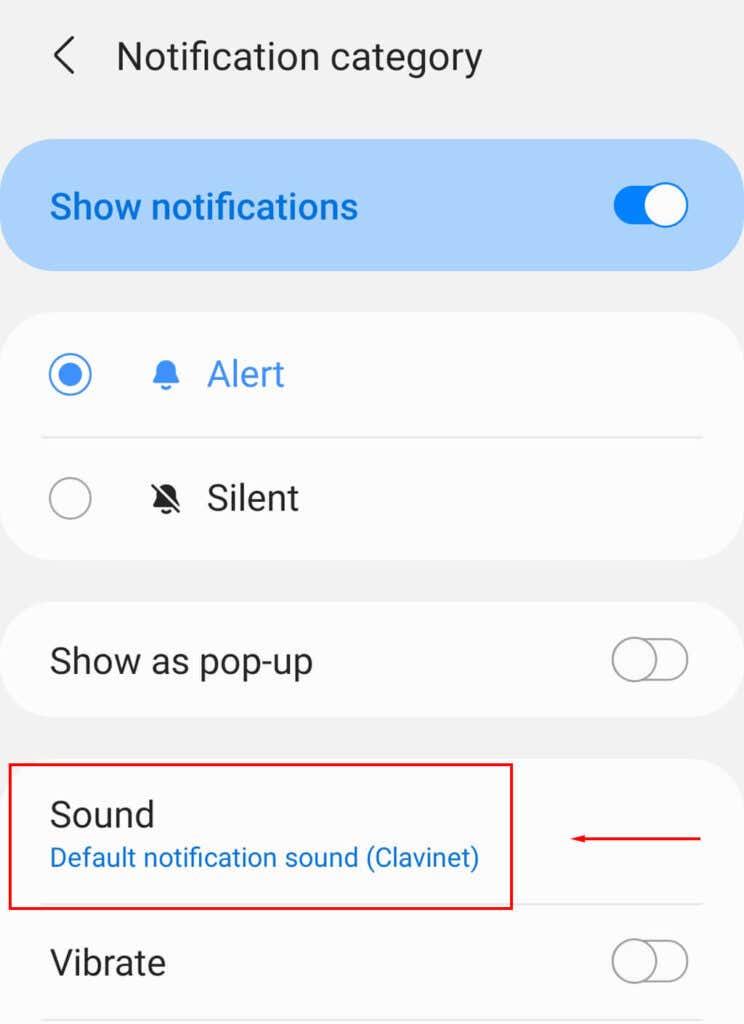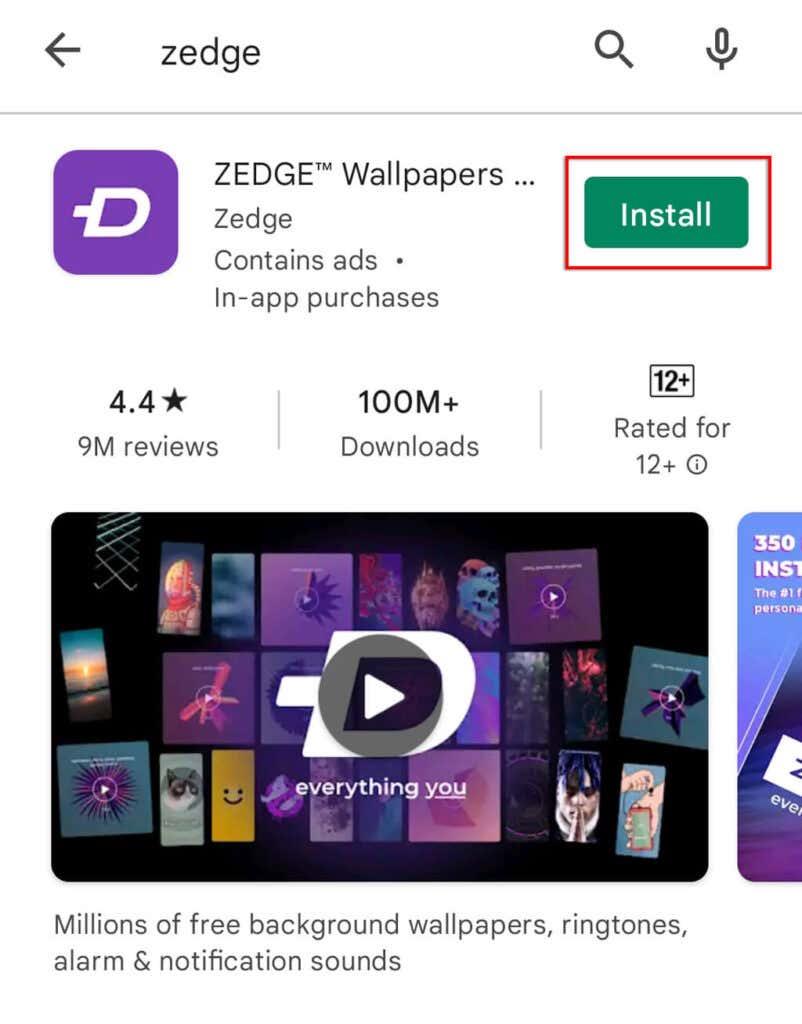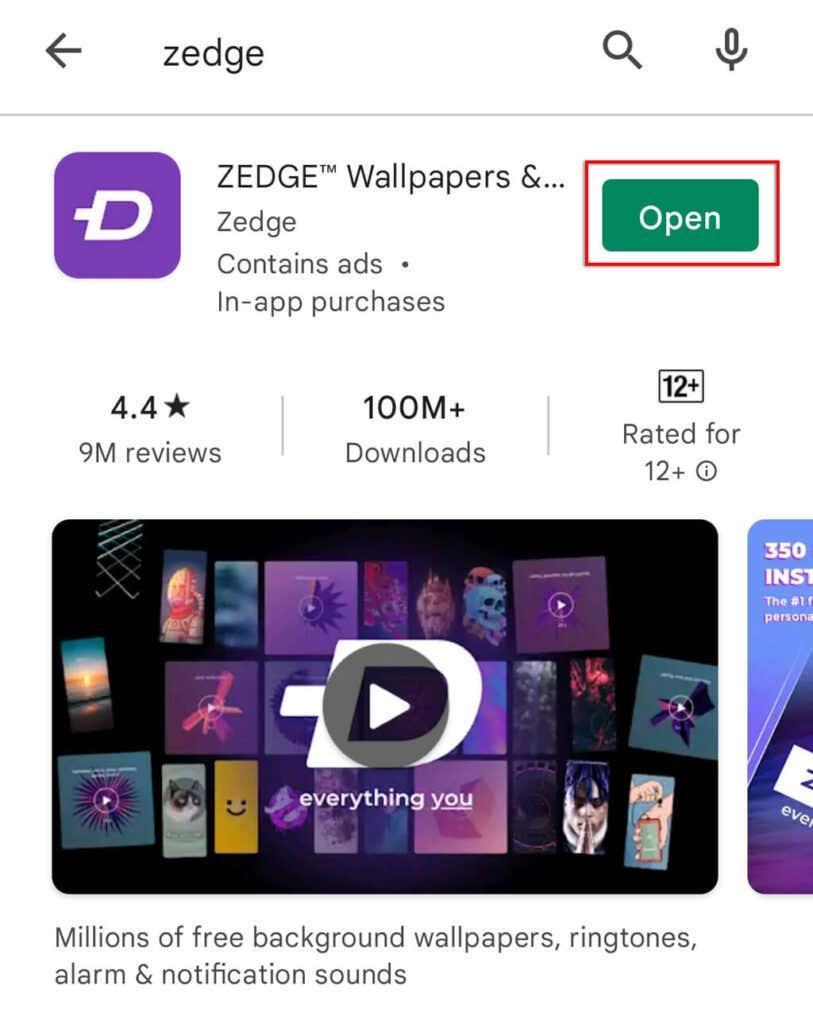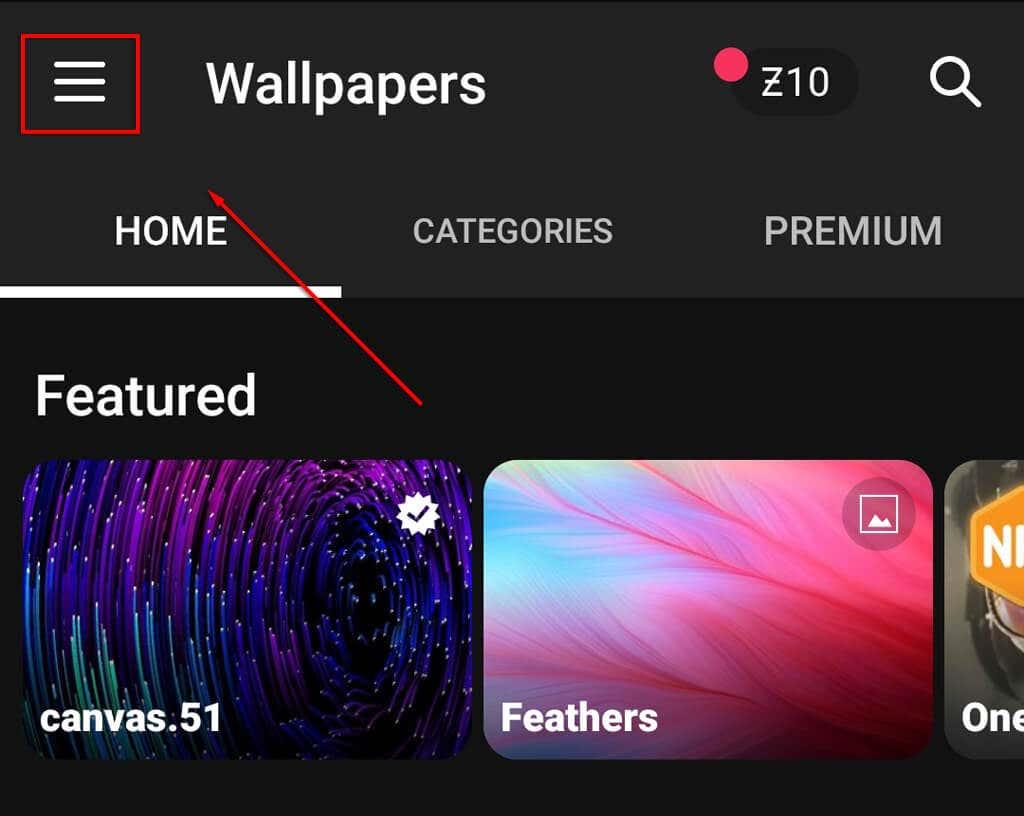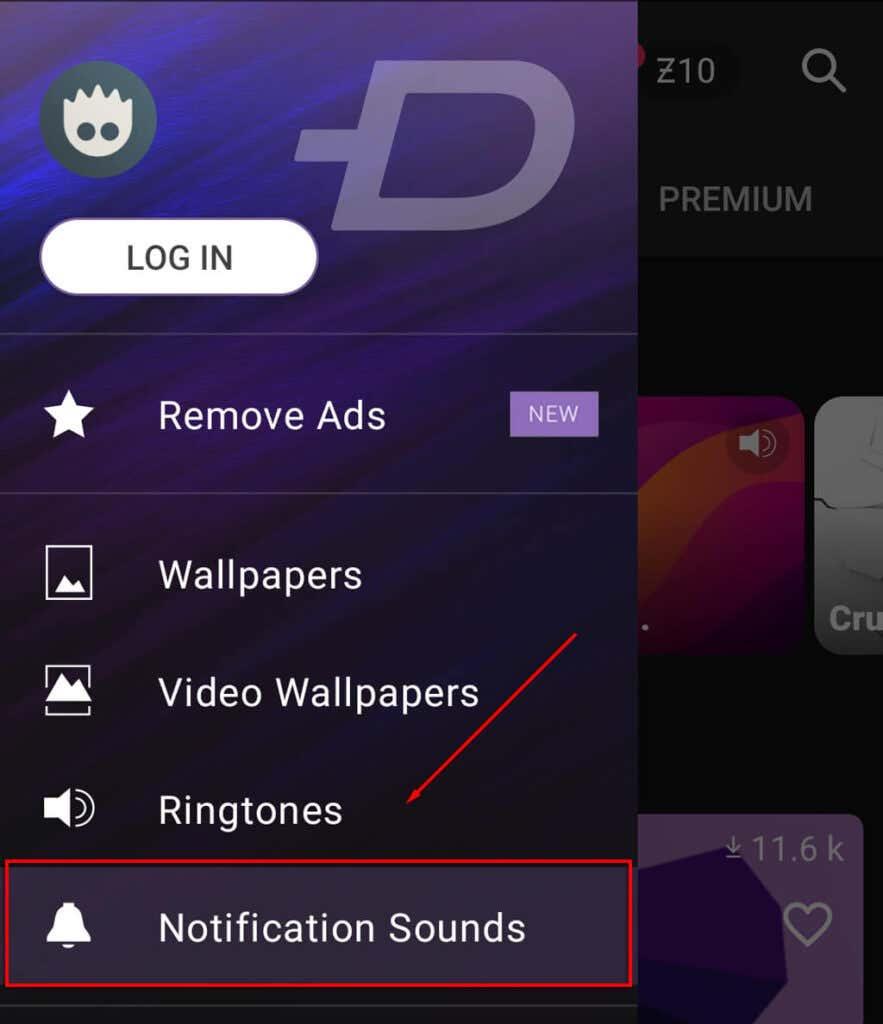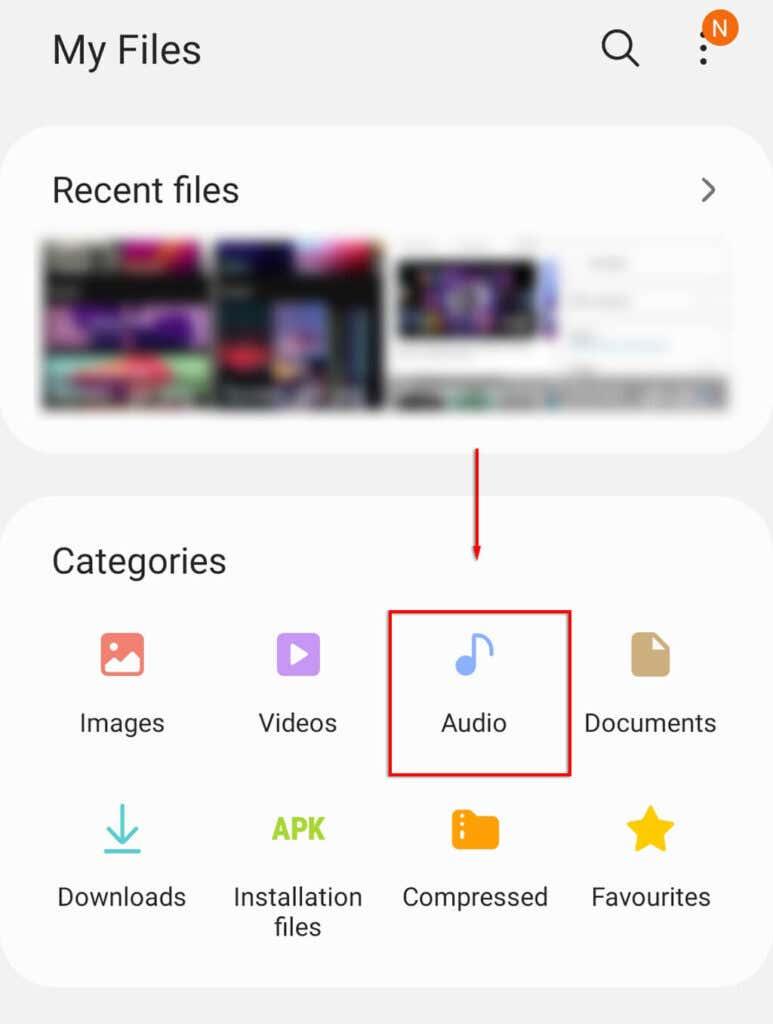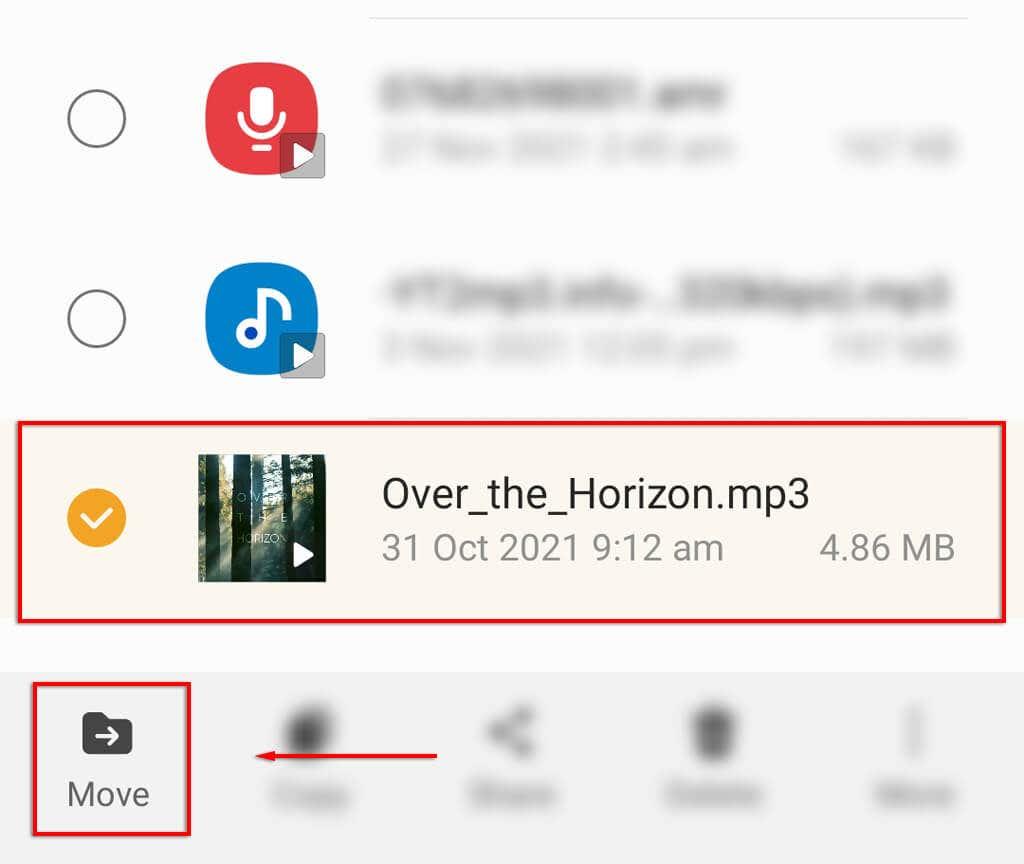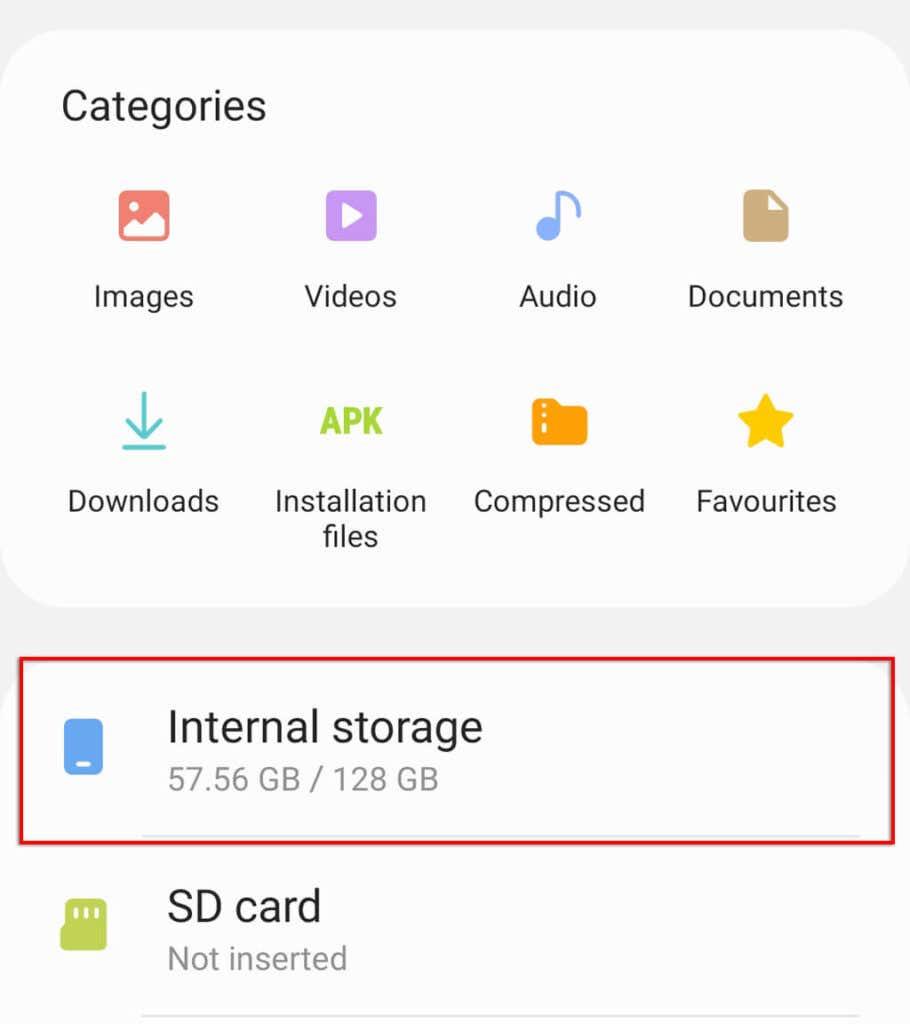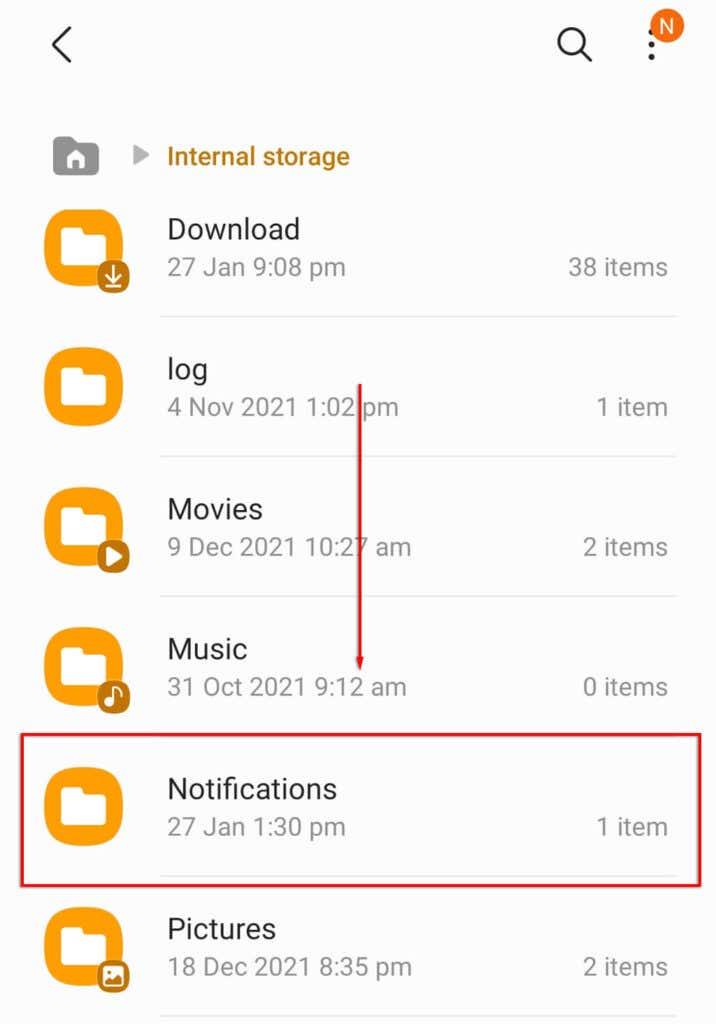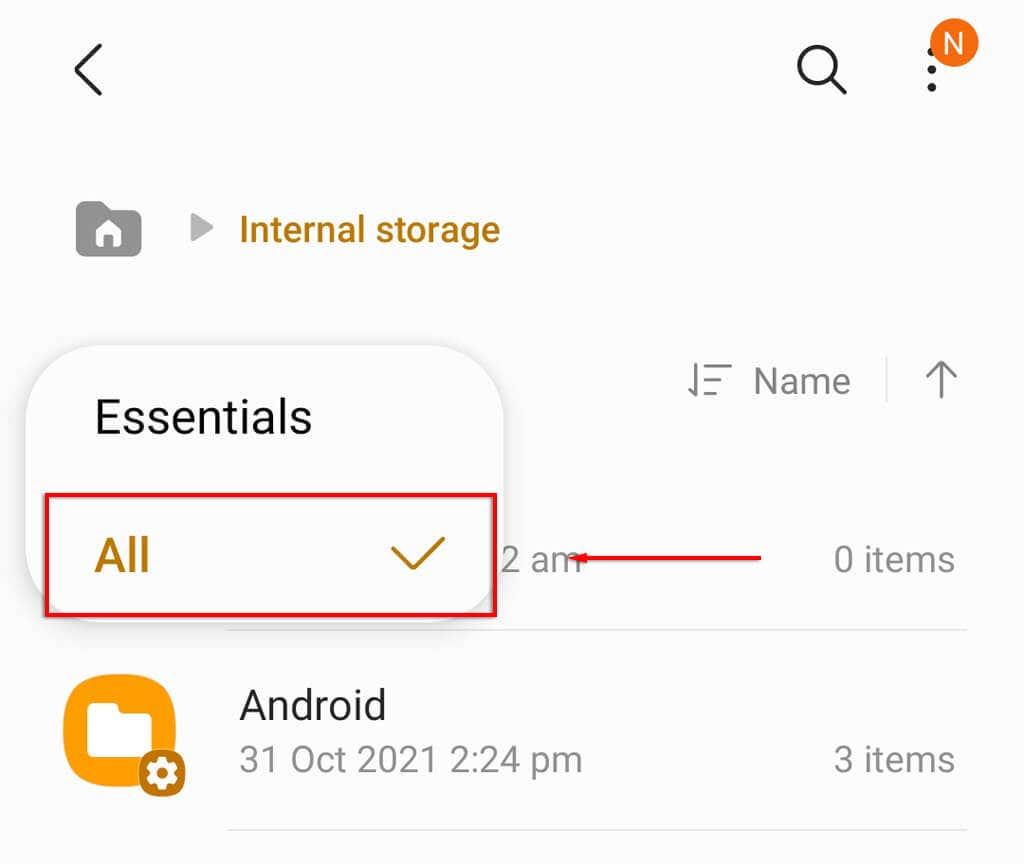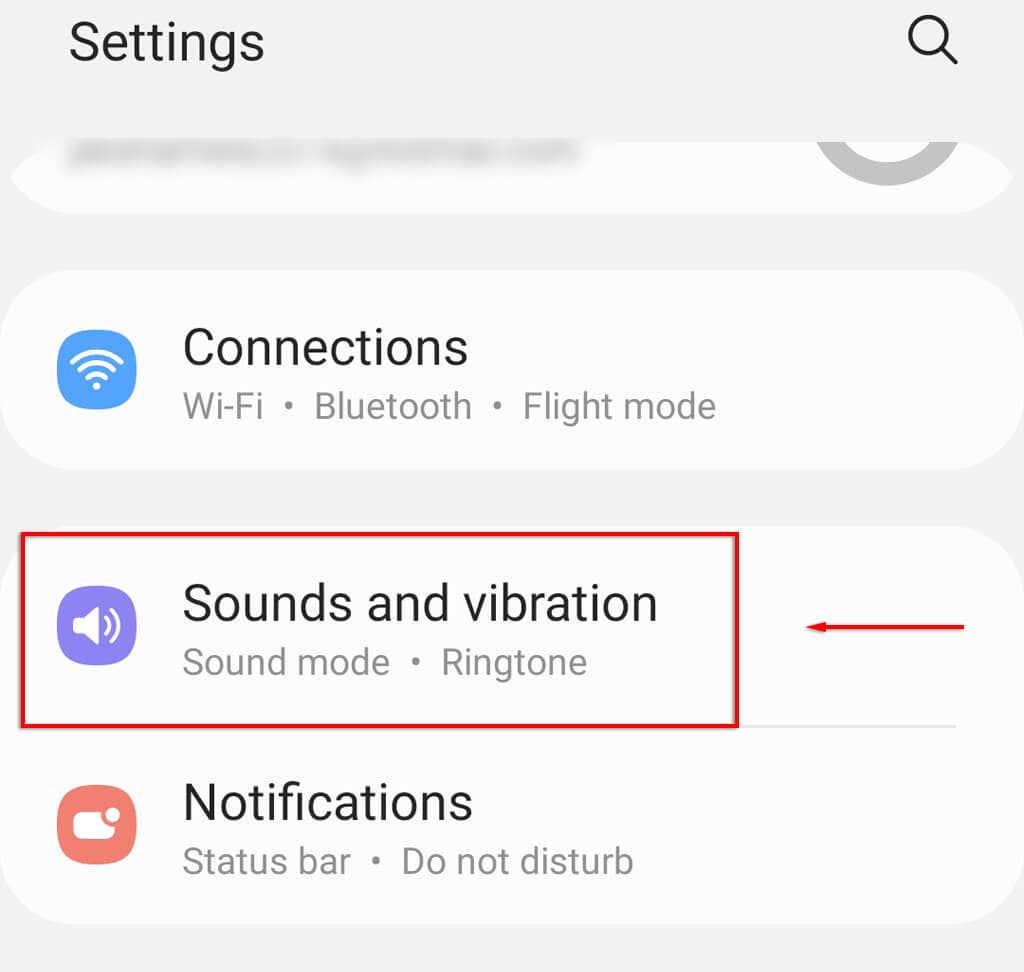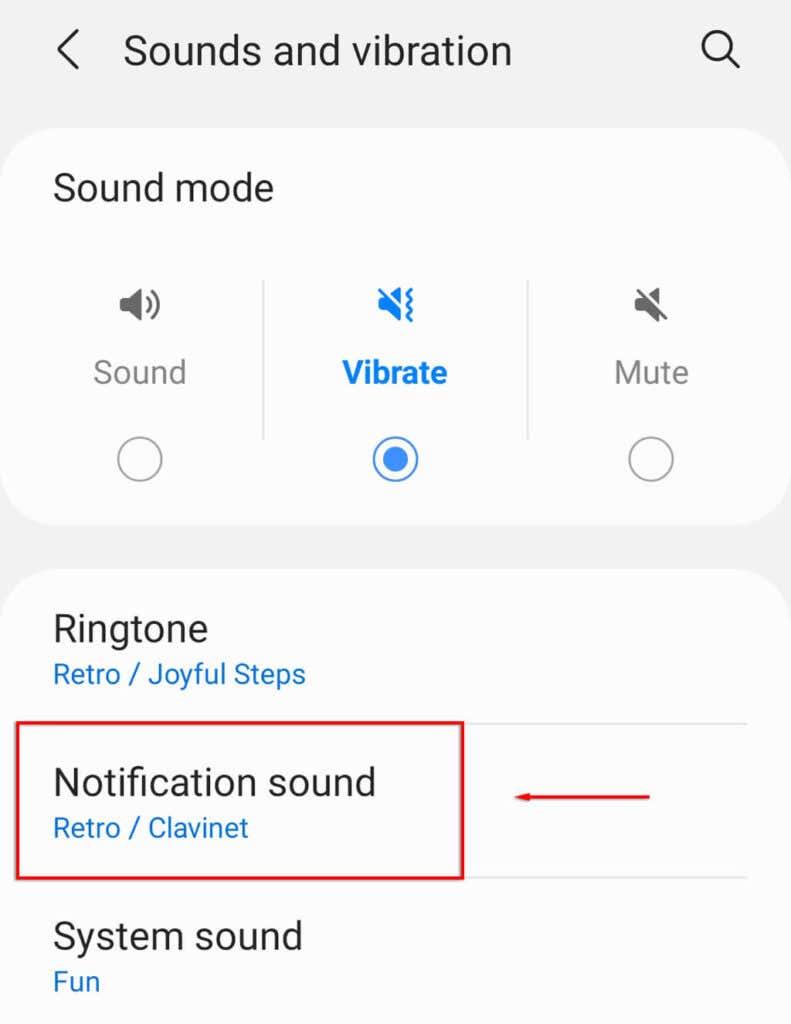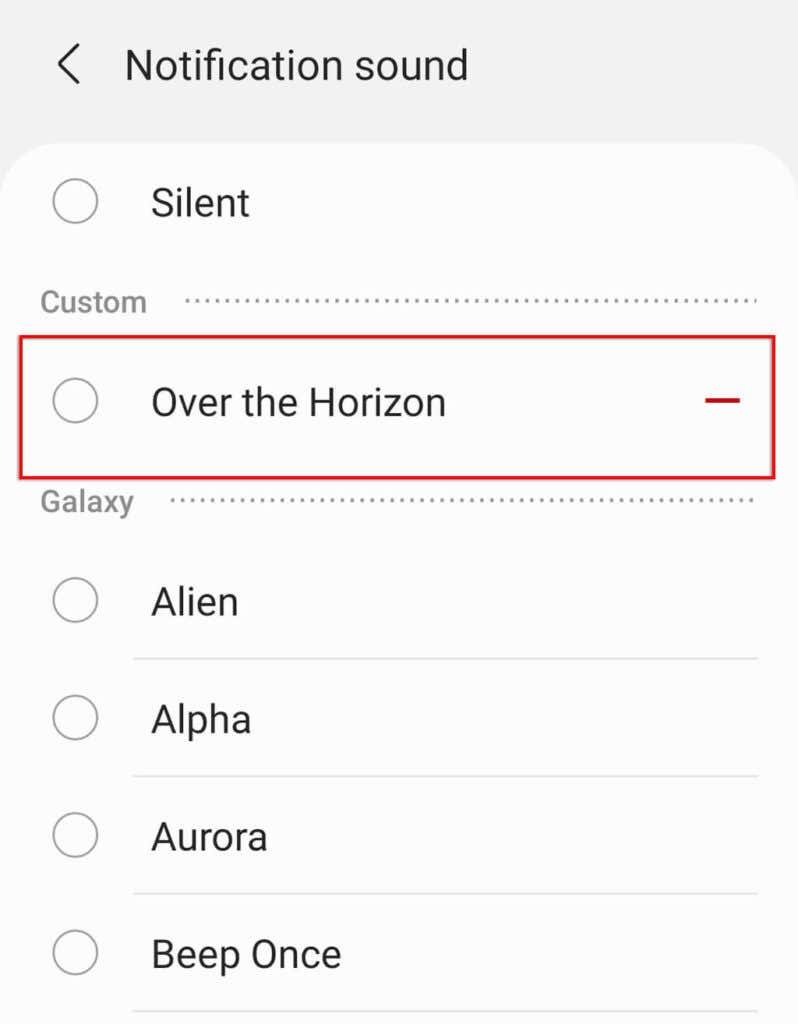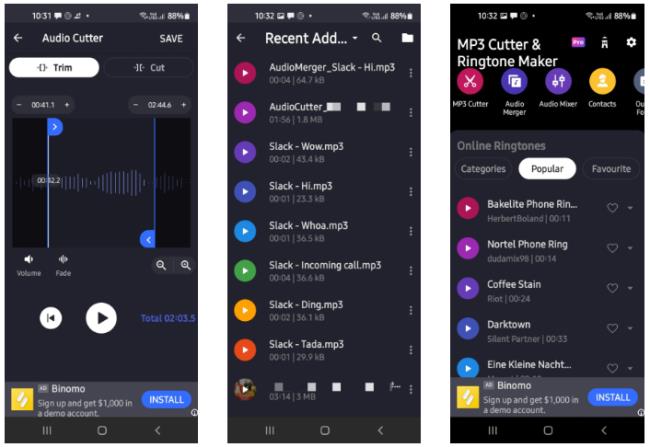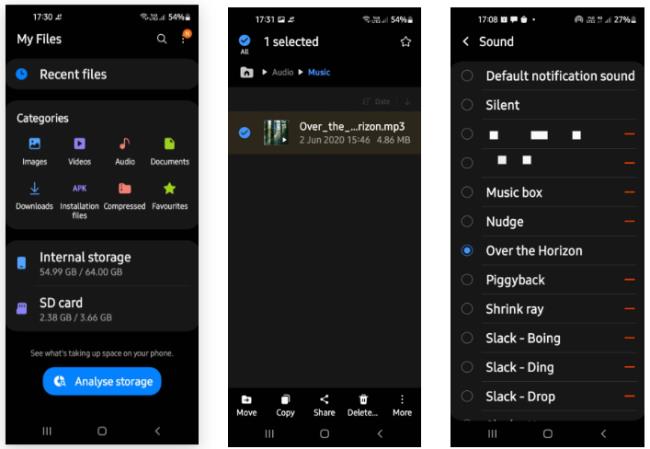Sens dubte, els sons de notificació són útils, però poden començar a posar-vos nervis al cap d'un temps. Si estàs cansat del teu so de notificació actual, no et preocupis: és fàcil canviar-lo.
Afortunadament, hi ha moltes opcions per triar, i fins i tot podeu afegir els vostres propis sons i personalitzar cada aplicació individualment. Aquest article explicarà com podeu canviar el so de notificació predeterminat i afegir els vostres propis sons al vostre dispositiu Android.
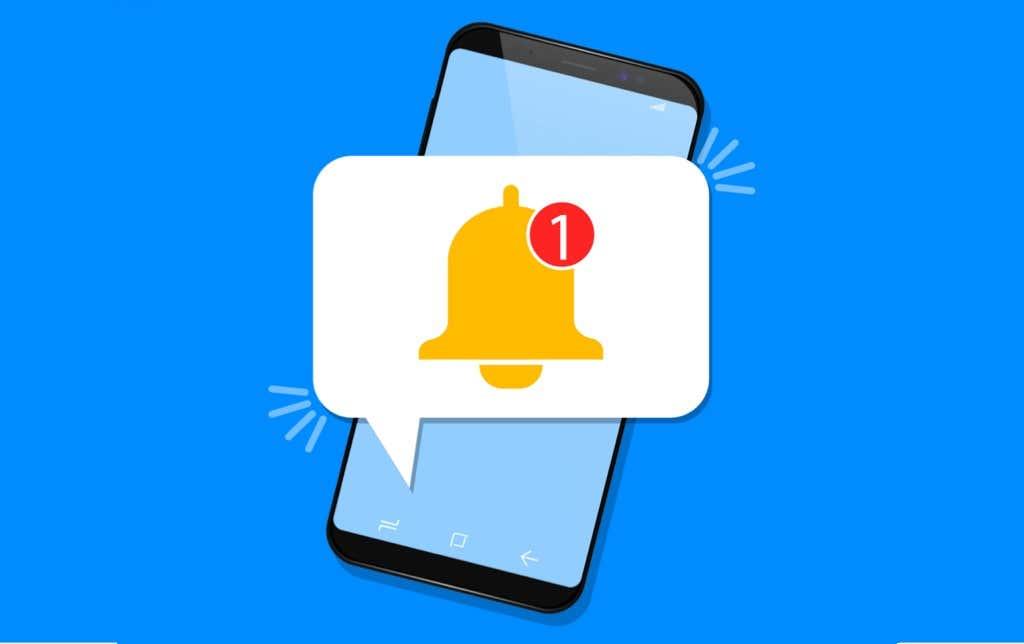
Com canviar el so de notificació predeterminat a Android
El mètode per canviar el so predeterminat depèn del model del vostre telèfon i de la versió d'Android que feu servir. Per aquest motiu, descriurem el procés per a Google Pixel, Samsung Galaxy i OnePlus a continuació.
Per canviar el so de notificació d'Android predeterminat en un Google Pixel:
- Obriu Configuració .
- Seleccioneu So i vibració .
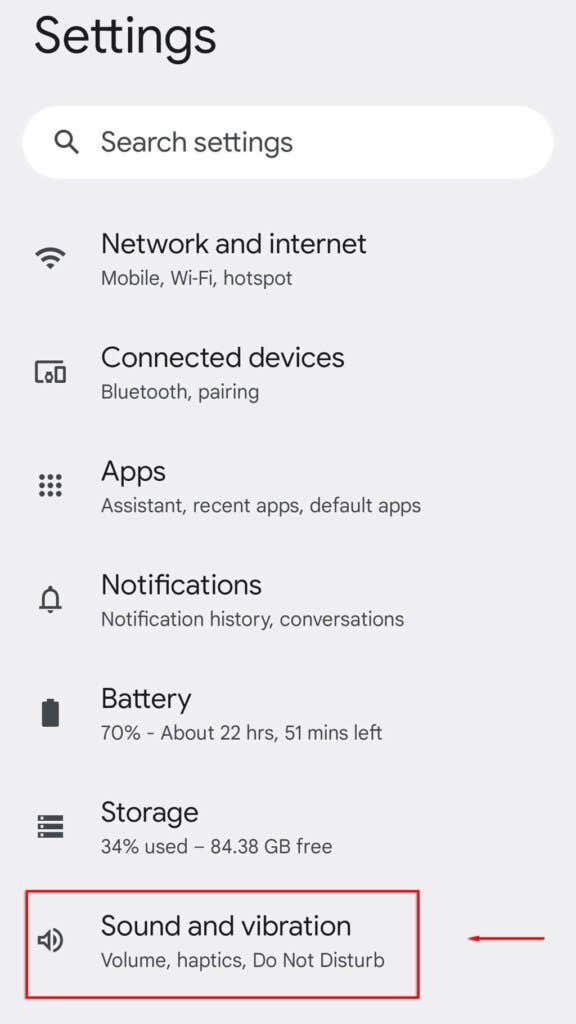
- Toqueu So de notificació predeterminat .
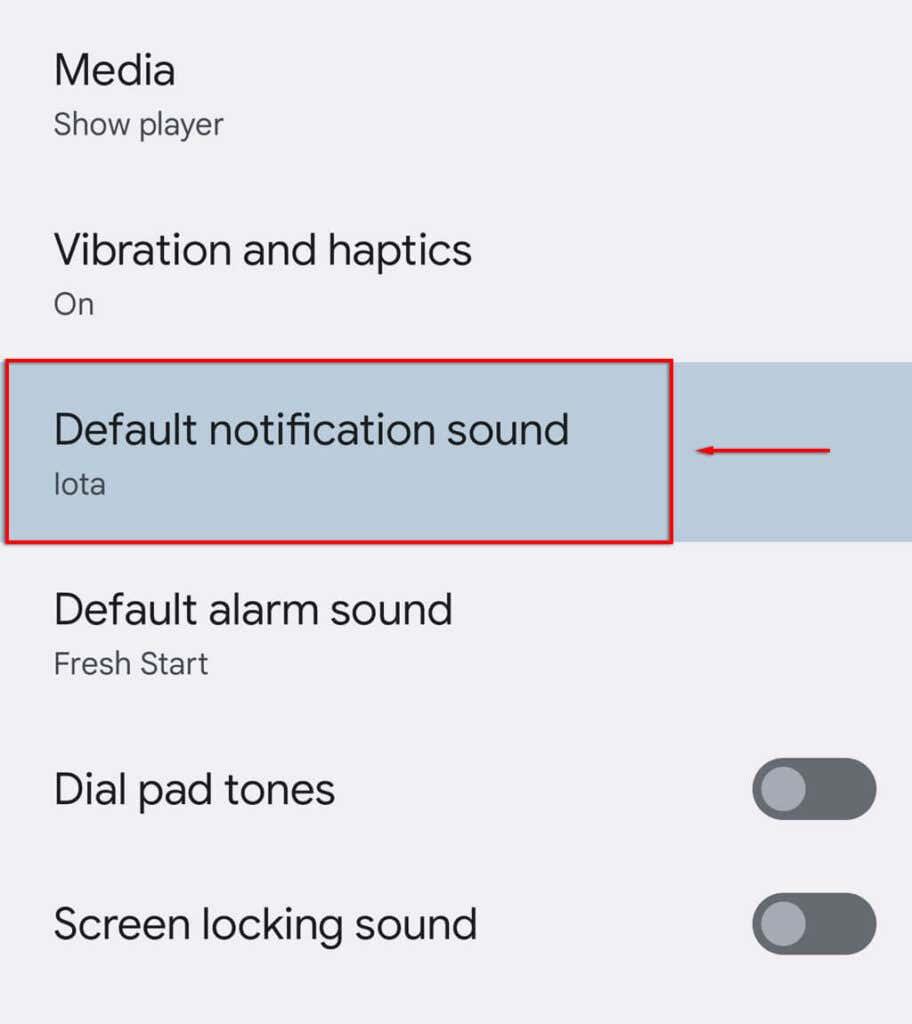
- Ara hauríeu de poder desplaçar-vos pels tons de trucada disponibles de manera predeterminada al vostre Pixel. Només cal que toqueu-ne un per activar-lo.
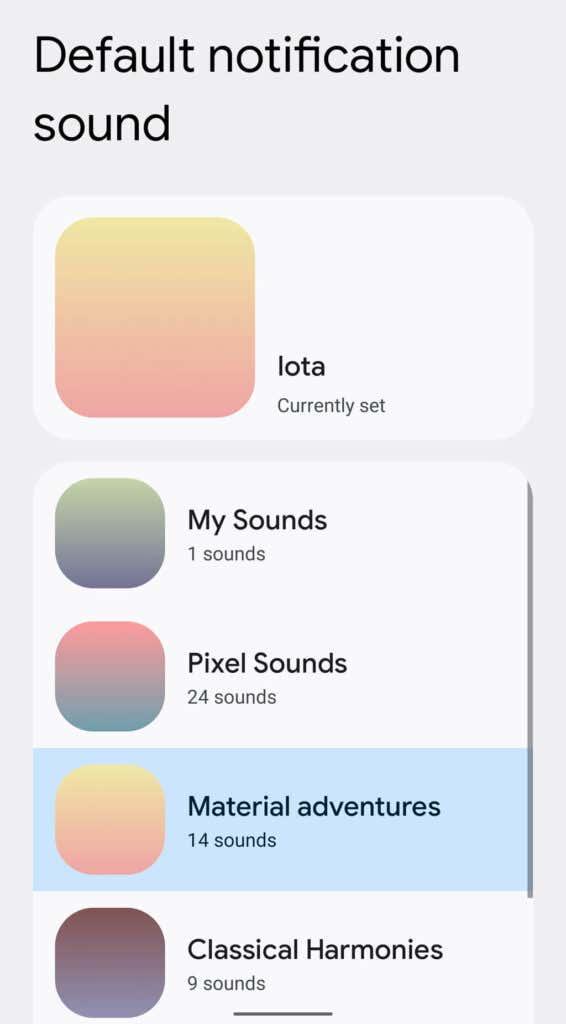
Per canviar el so de notificació d'Android predeterminat en un Samsung Galaxy:
- Obriu Configuració .
- Toqueu Sons i vibració .
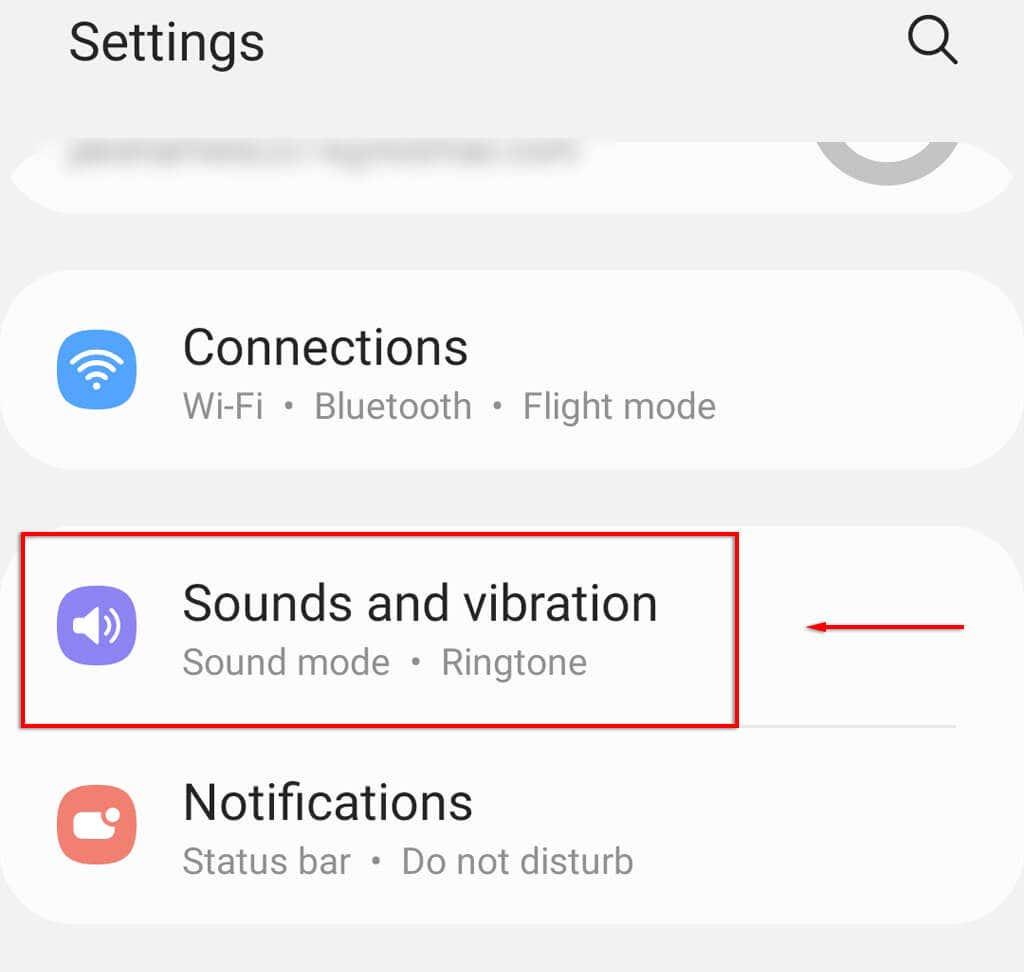
- Toqueu So de notificació .
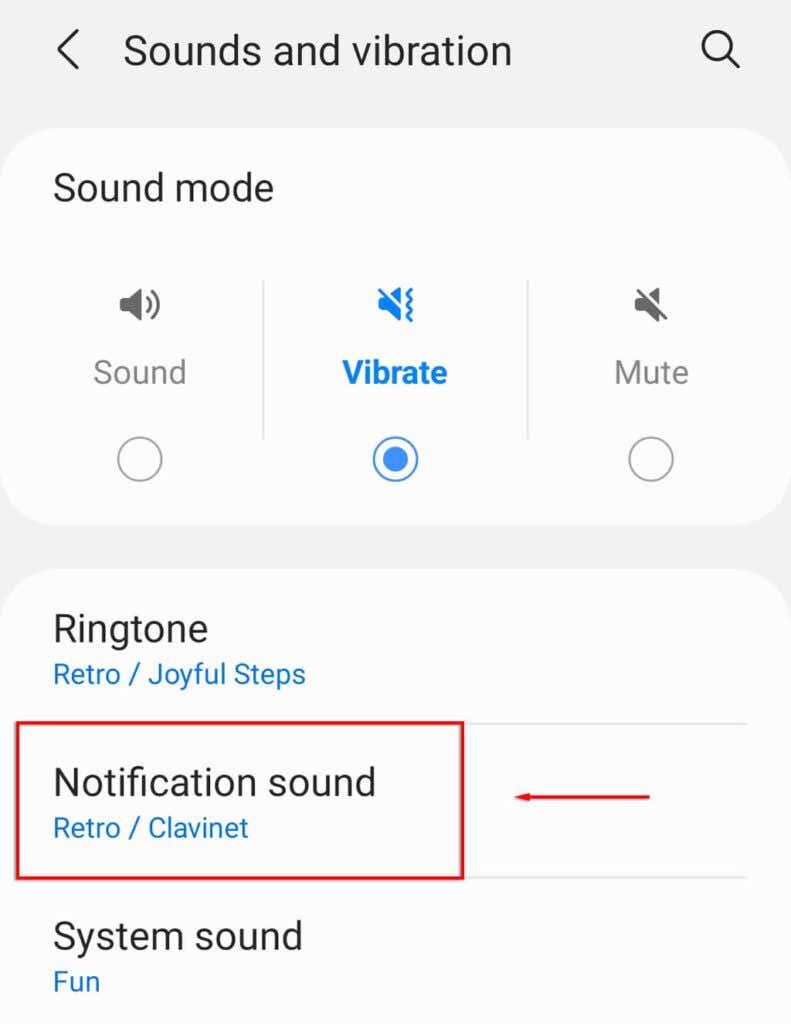
- Ara hauríeu de poder desplaçar-vos pels diferents tons disponibles al vostre dispositiu Samsung. A continuació, només cal que toqueu un per activar-lo.
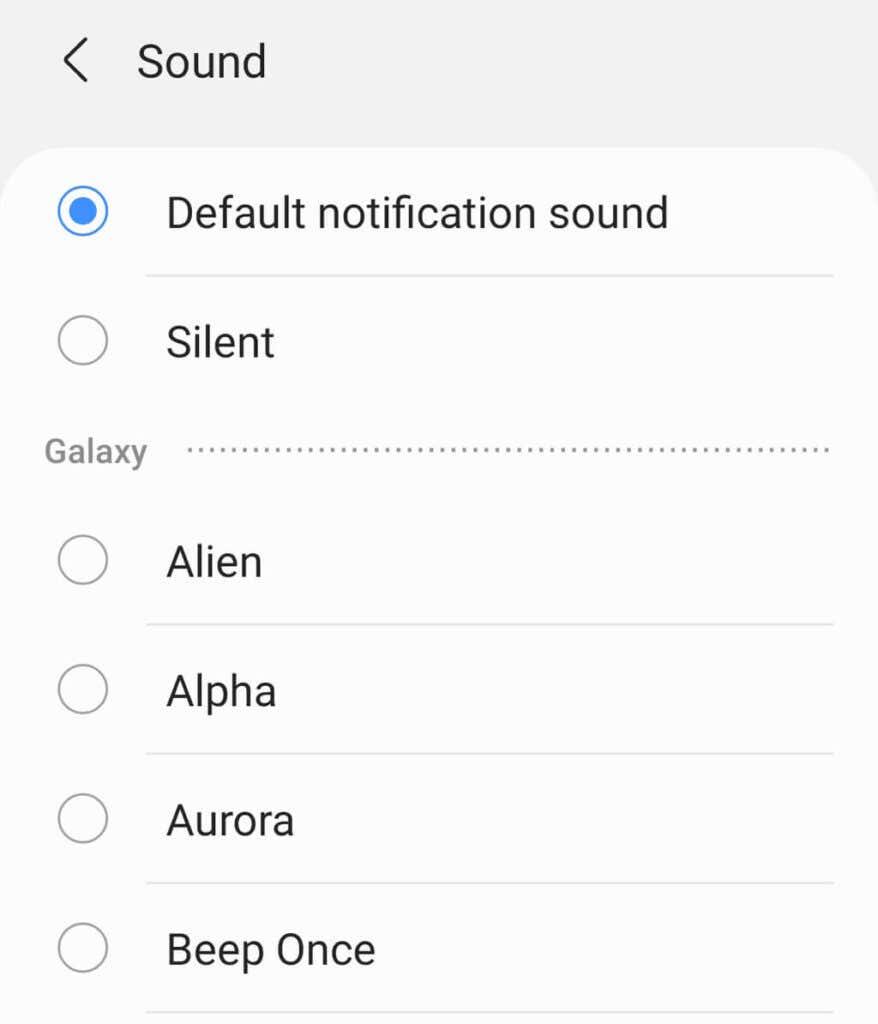
Per canviar la configuració predeterminada de notificacions d'Android en un dispositiu OnePlus:
- Obriu Configuració .
- Toca Sons i vibració .
- Toqueu Notificació de so i vibració .
- Ara hauríeu de veure una llista de sorolls disponibles. Toqueu un per seleccionar-lo com a so actiu.
Nota: en aquests menús, també podeu canviar el vostre to de trucada predeterminat així com l'opció de so del sistema.
Com canviar el so de notificació predeterminat per aplicació
Els telèfons Android us permeten canviar els sons de notificació per a cada aplicació individualment. Això és útil si voleu un so de notificació d'aplicació específica per a diferents aplicacions (per exemple, l' aplicació de missatgeria de WhatsApp o missatges de text).
Per canviar el to de notificació predeterminat d'una aplicació:
- Obriu Configuració > Aplicacions (pot ser que hàgiu de seleccionar Les vostres aplicacions en funció del vostre dispositiu).
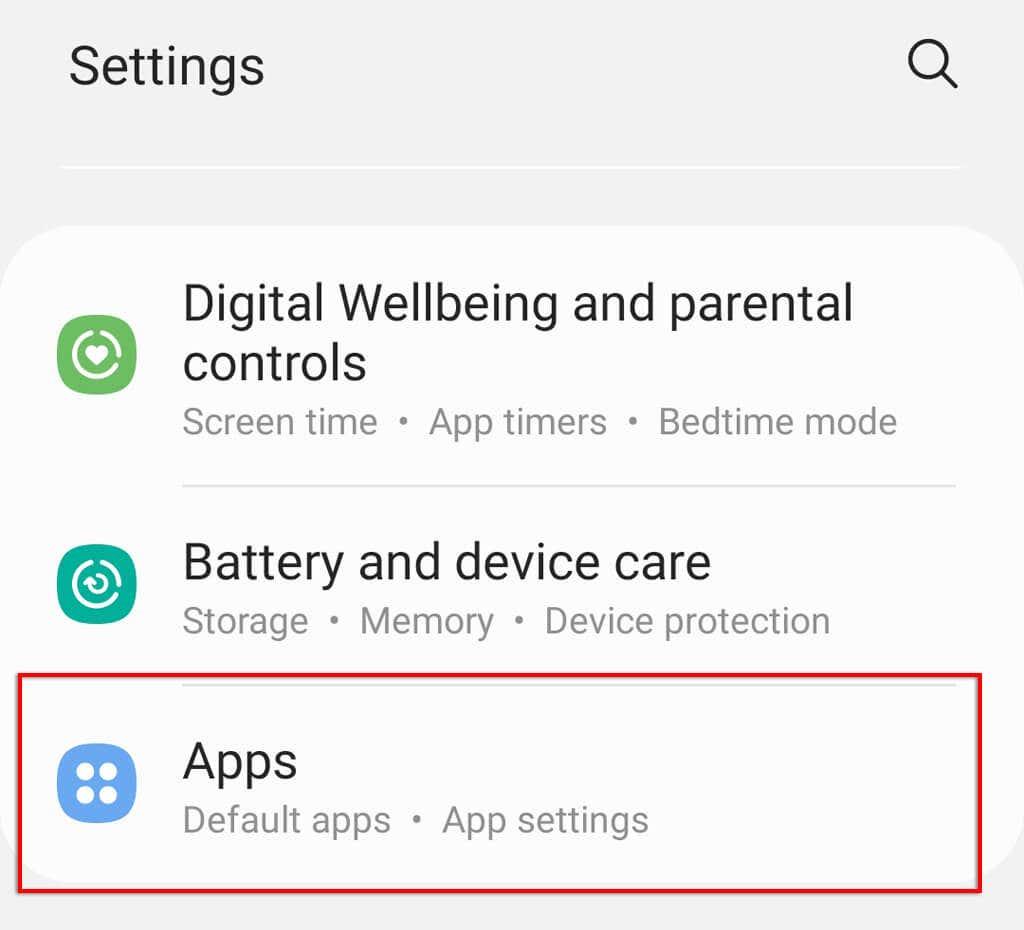
- Seleccioneu l'aplicació que vulgueu, per exemple, Gmail .
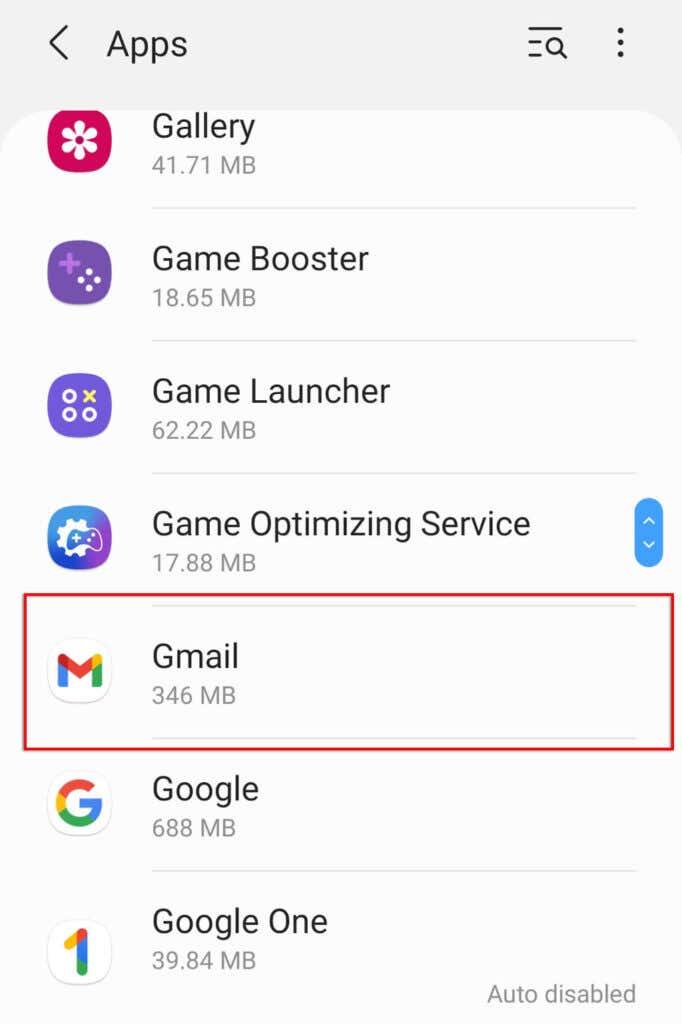
- Toqueu Notificacions .
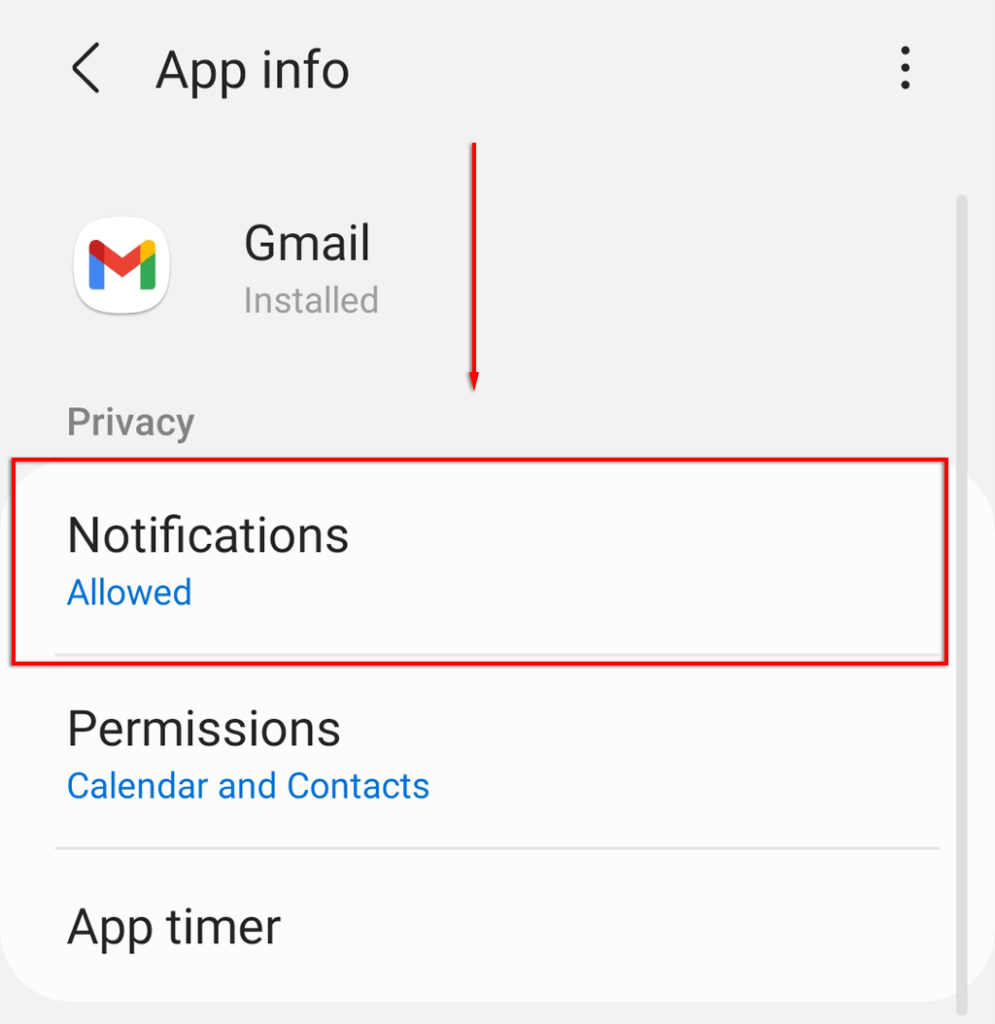
- Activa Mostra les notificacions si encara no ho és.
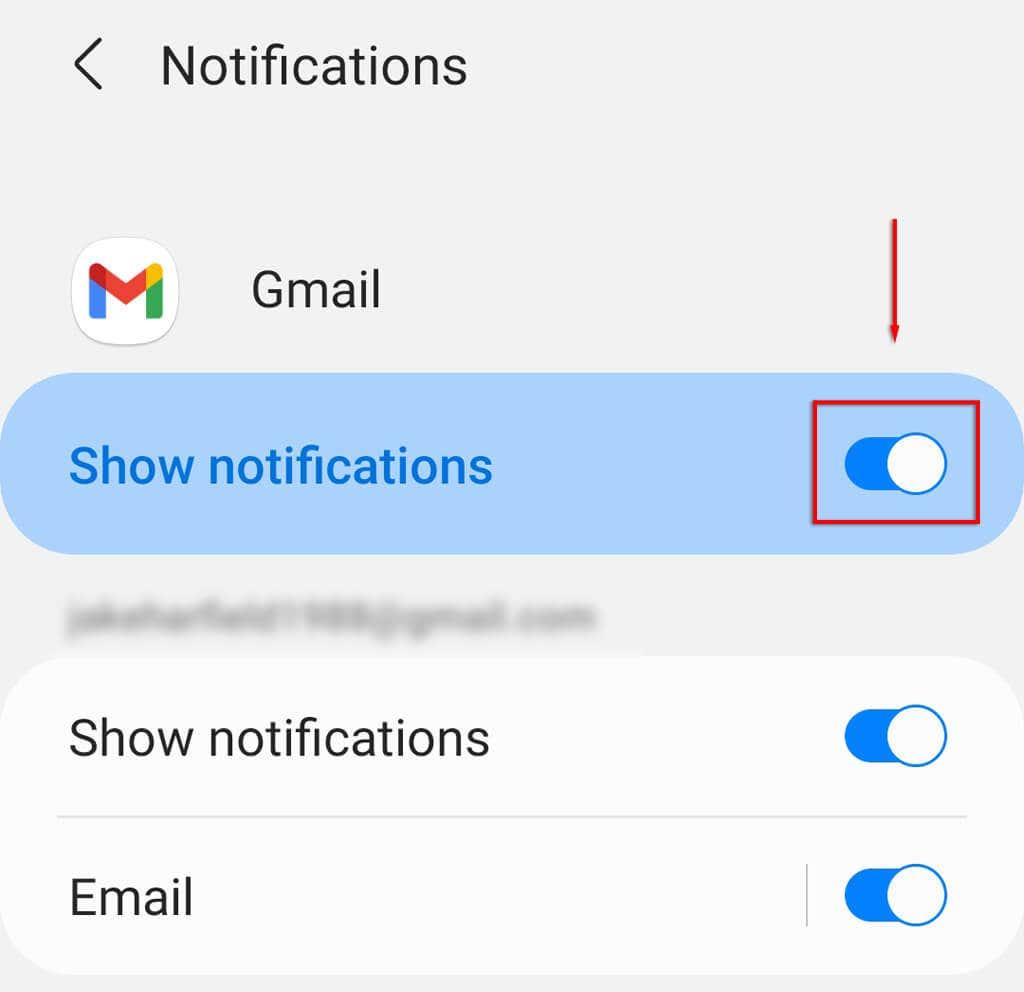
- Desplaceu-vos cap avall fins a la categoria que voleu canviar. Si voleu canviar el so de notificació predeterminat per a un dels vostres comptes de correu electrònic, seleccioneu Correu electrònic sota aquest compte.

- Seleccioneu So. _
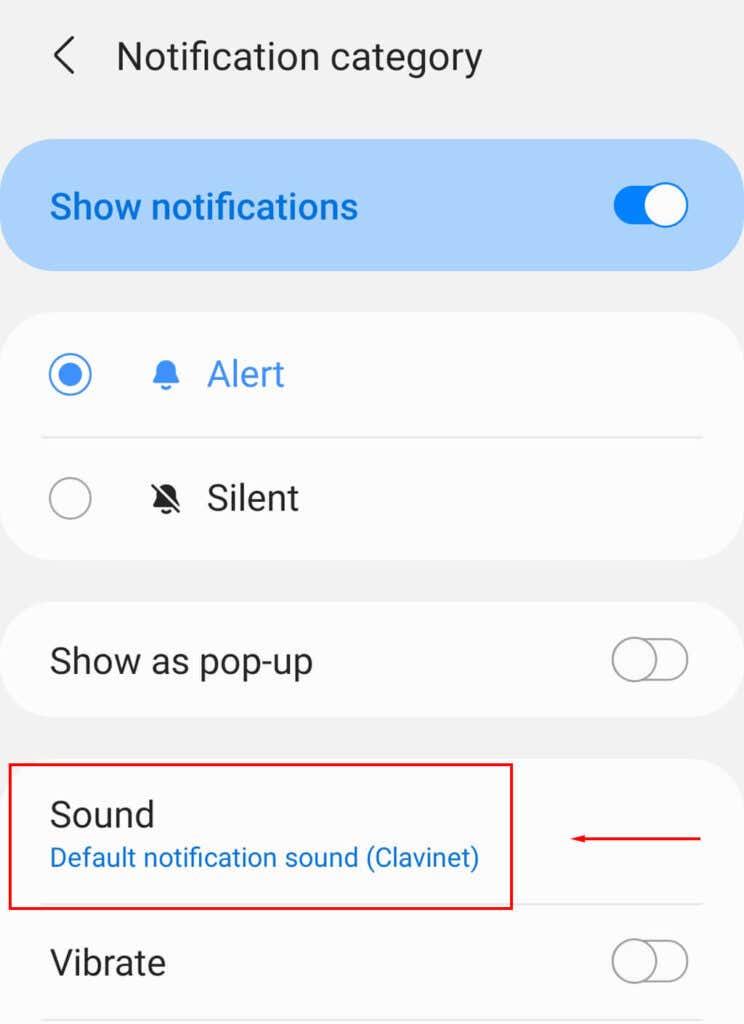
- Ara hauríeu de poder triar el vostre nou so de la llista.
Com configurar un so d'alerta personalitzat a Configuració
Potser els sons d'alerta predeterminats no són prou bons, o potser voleu un so determinat per a les vostres notificacions. De qualsevol manera, la configuració del sistema d'Android us permet utilitzar els vostres propis sons de notificació.
Hi ha dues maneres principals de fer-ho: utilitzant una aplicació gratuïta de tons i sons, com ara Zedge , o manualment.
Com utilitzar Zedge per configurar un so de notificació personalitzat
Zedge és la manera més senzilla de trobar i descarregar diferents sons de notificació. Per utilitzar Zedge:
- Obriu Google Play Store i cerqueu Zedge .
- Toqueu Instal·la .
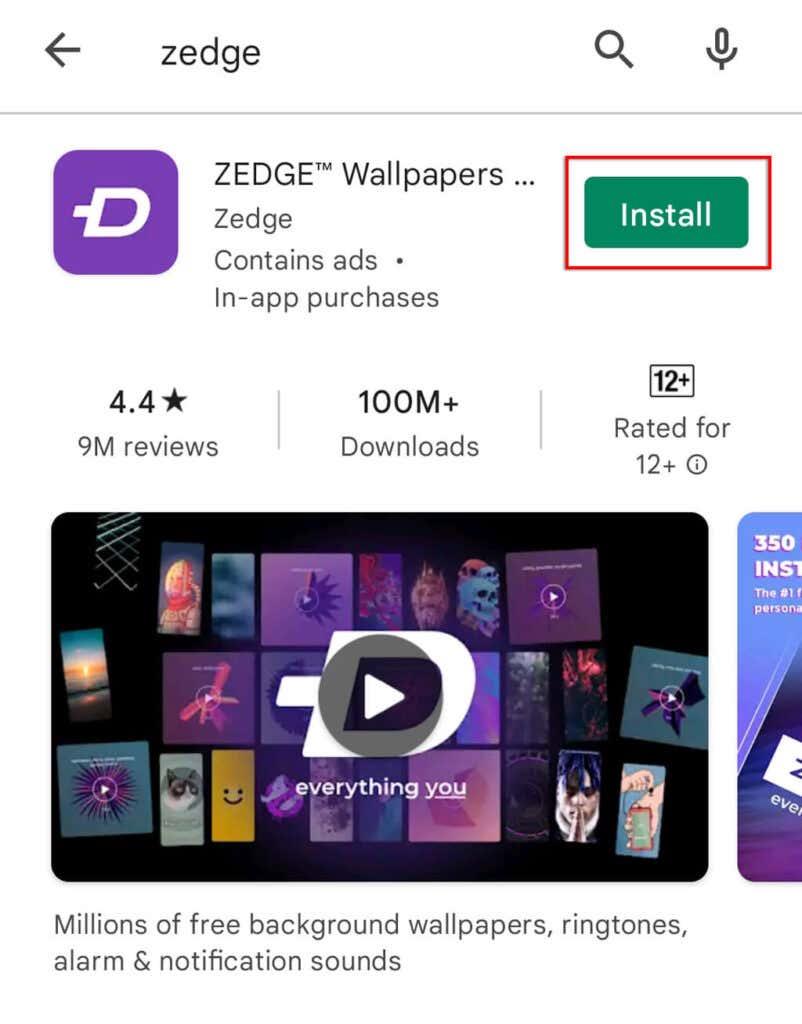
- Un cop instal·lat, toqueu Obre i doneu-li els permisos necessaris.
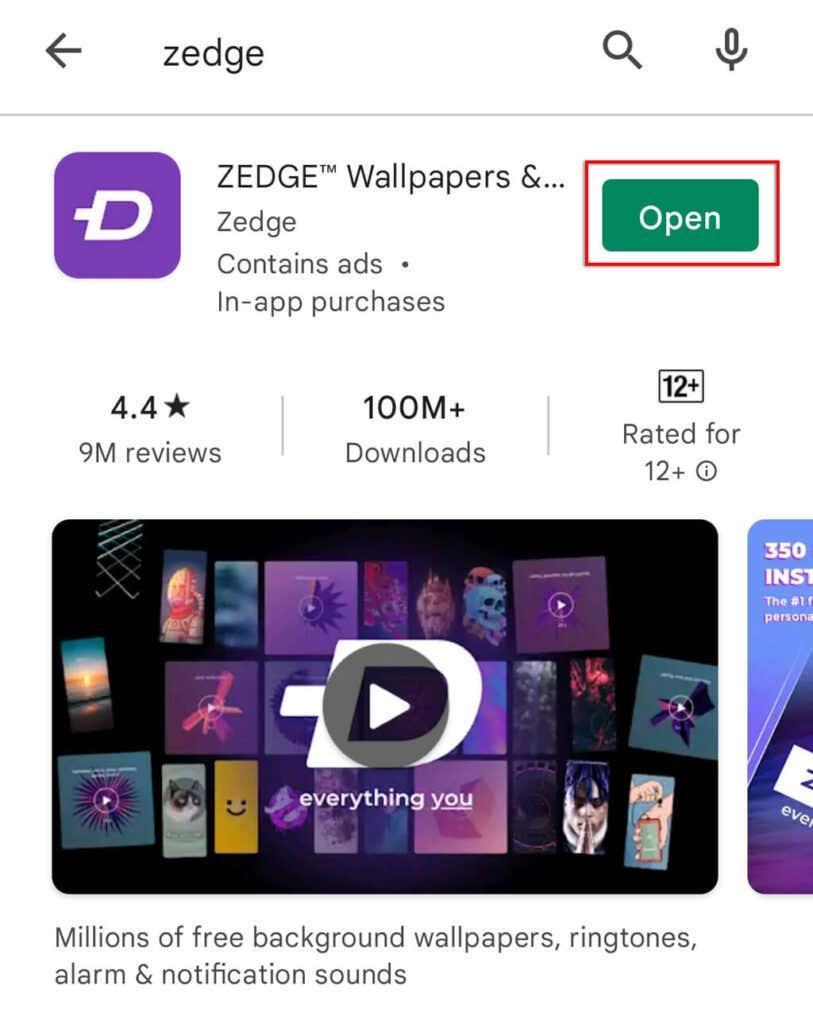
- Toqueu les tres línies horitzontals a la part superior esquerra de la pantalla.
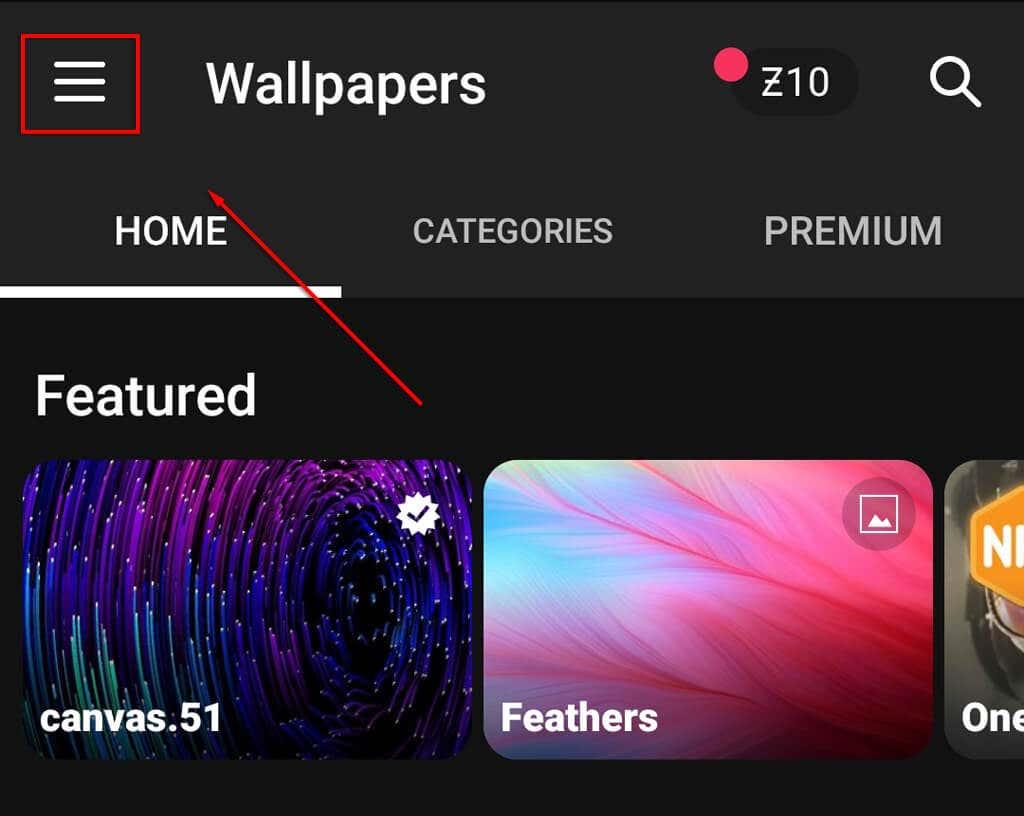
- Seleccioneu Sons de notificació (també podeu canviar els vostres tons de trucada aquí).
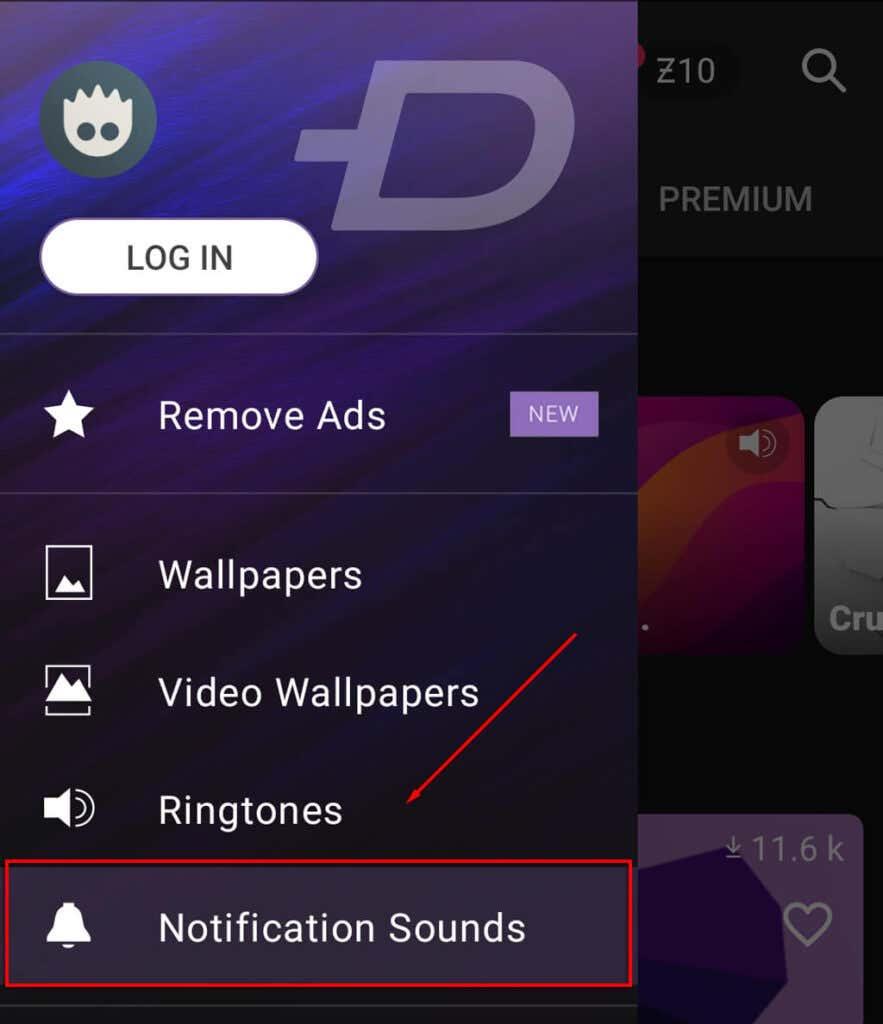
- Desplaceu-vos pels sons fins que trobeu el que us agradi i, a continuació, premeu el botó de descàrrega .
- Al menú emergent, seleccioneu Configura la notificació per configurar-la automàticament.
Com configurar manualment un so de notificació personalitzat
Per configurar manualment un so de notificació personalitzat, heu de descarregar o crear un fitxer MP3 i assegurar-vos que estigui a la carpeta correcta. Per fer-ho, heu d'utilitzar el Gestor de fitxers d'Android o qualsevol alternativa de tercers . Aleshores, heu de configurar aquest fitxer MP3 com a so predeterminat.
Si voleu crear el vostre propi fitxer de so, podeu gravar sons amb una aplicació com ara Voice Recorder . Aleshores, podreu tallar-ho en un so més petit adequat per al so de notificació mitjançant una altra aplicació, com ara MP3 Cutter i Ringtone Cutter .
Alternativament, podeu utilitzar una altra aplicació per fer un ritme de sintetitzador o el so que vulgueu.
Un cop tingueu el fitxer d'àudio, heu de fer el següent:
- Obriu el Gestor de fitxers (o Els meus fitxers segons el vostre dispositiu) i navegueu fins al vostre fitxer MP3. Molt probablement, ho trobareu a Àudio > Música . Si heu baixat el fitxer, pot ser que estigui a Baixades .
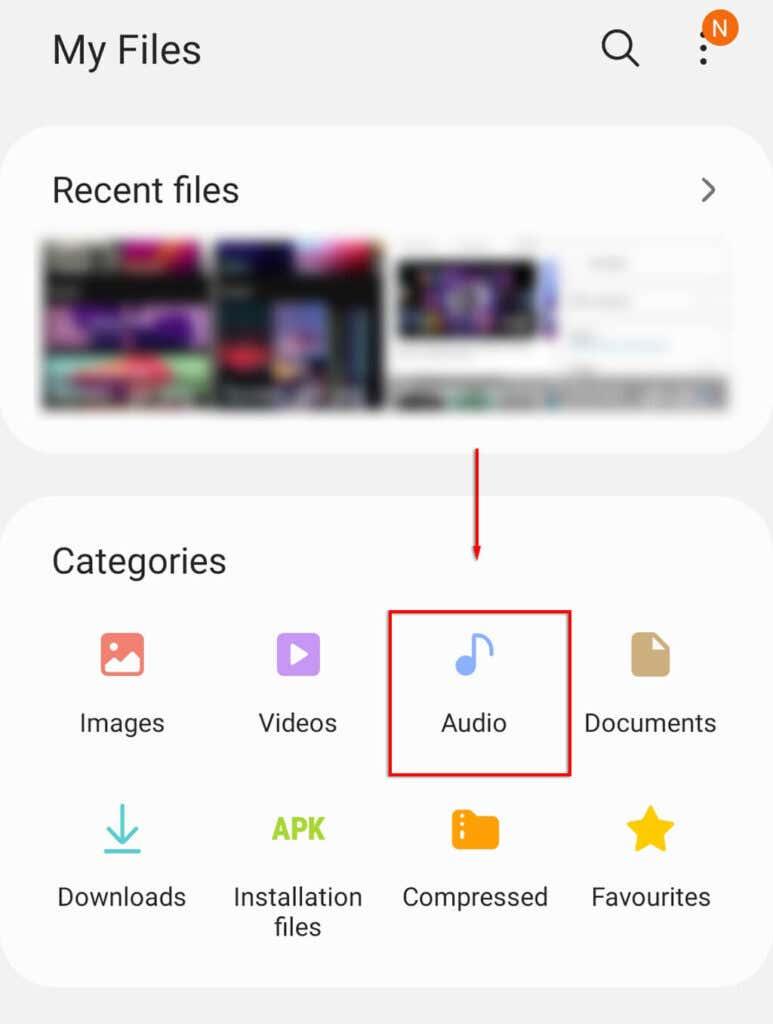
- Manteniu premut el fitxer MP3 i seleccioneu Mou .
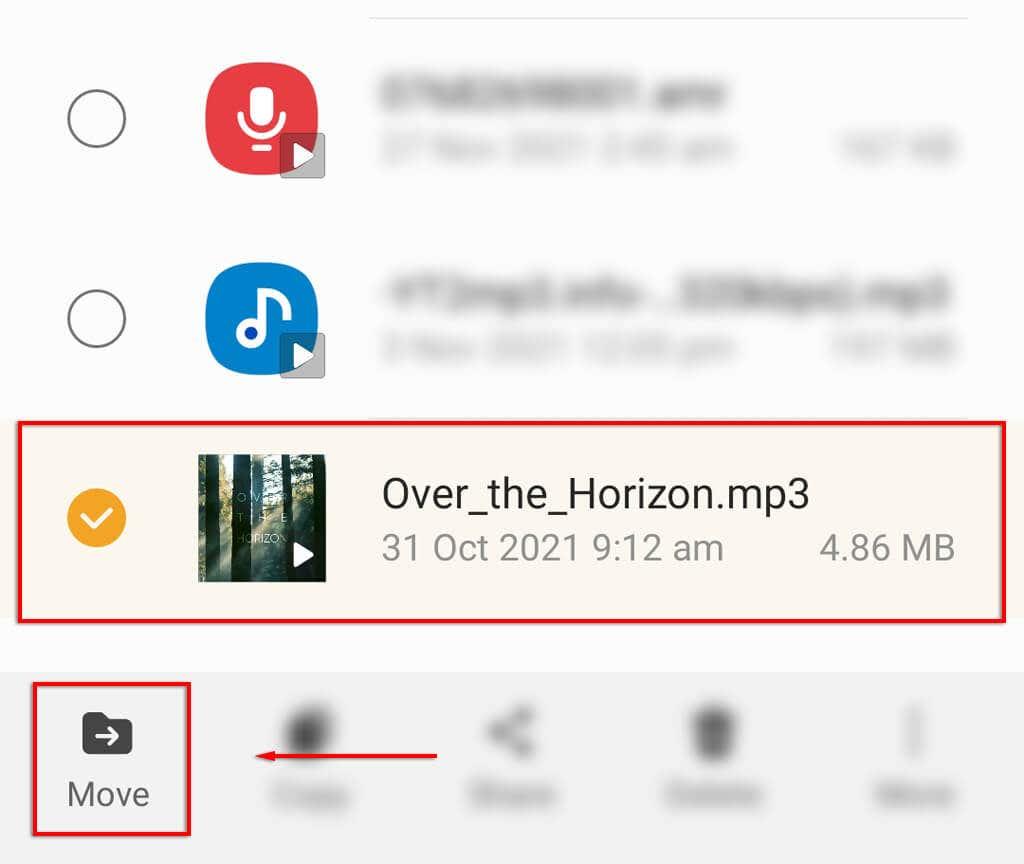
- Aleshores, haureu de tornar a l'emmagatzematge intern a Els meus fitxers .
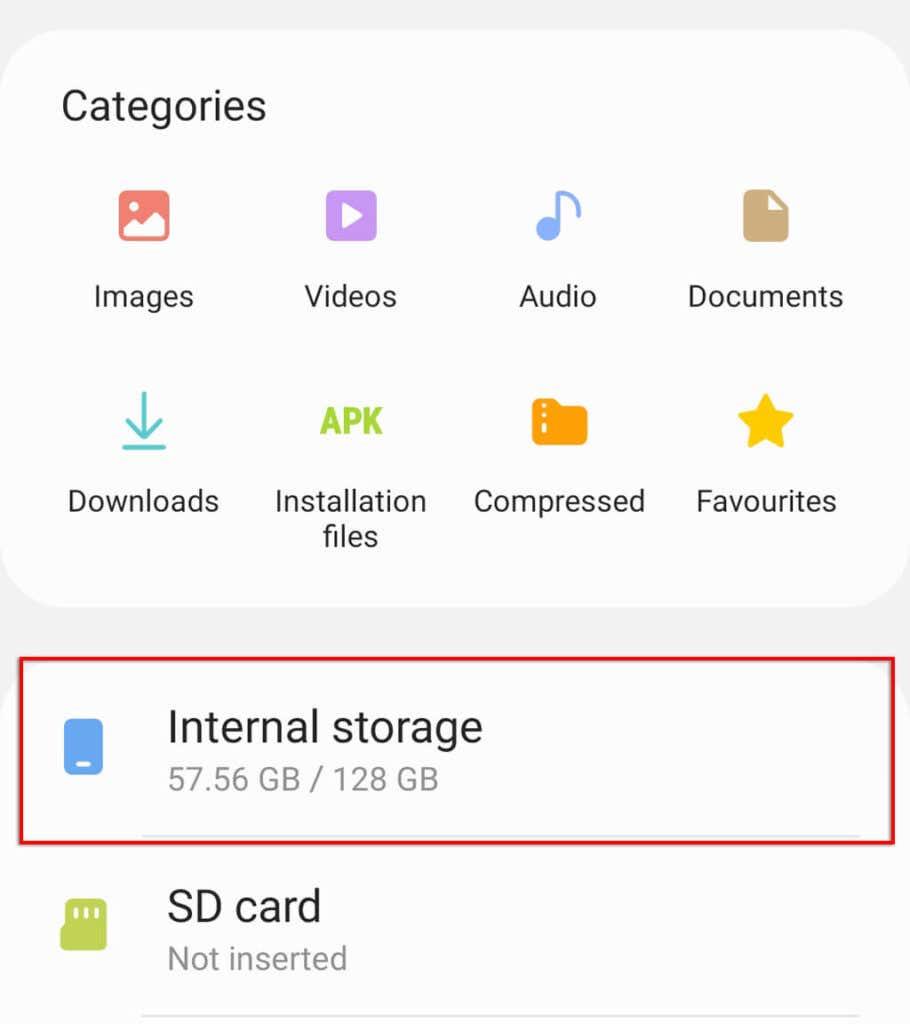
- Desplaceu-vos cap avall i toqueu la carpeta Notificacions .
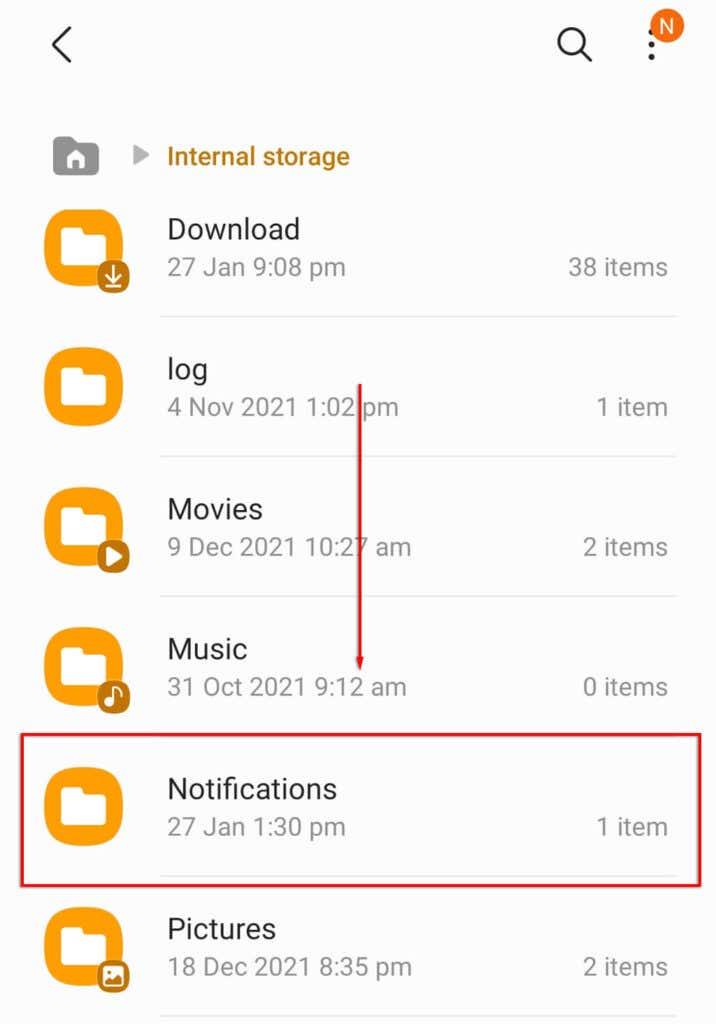
Nota: si les notificacions no són visibles, toqueu la fletxa desplegable a la part superior esquerra de la pantalla i seleccioneu Totes .
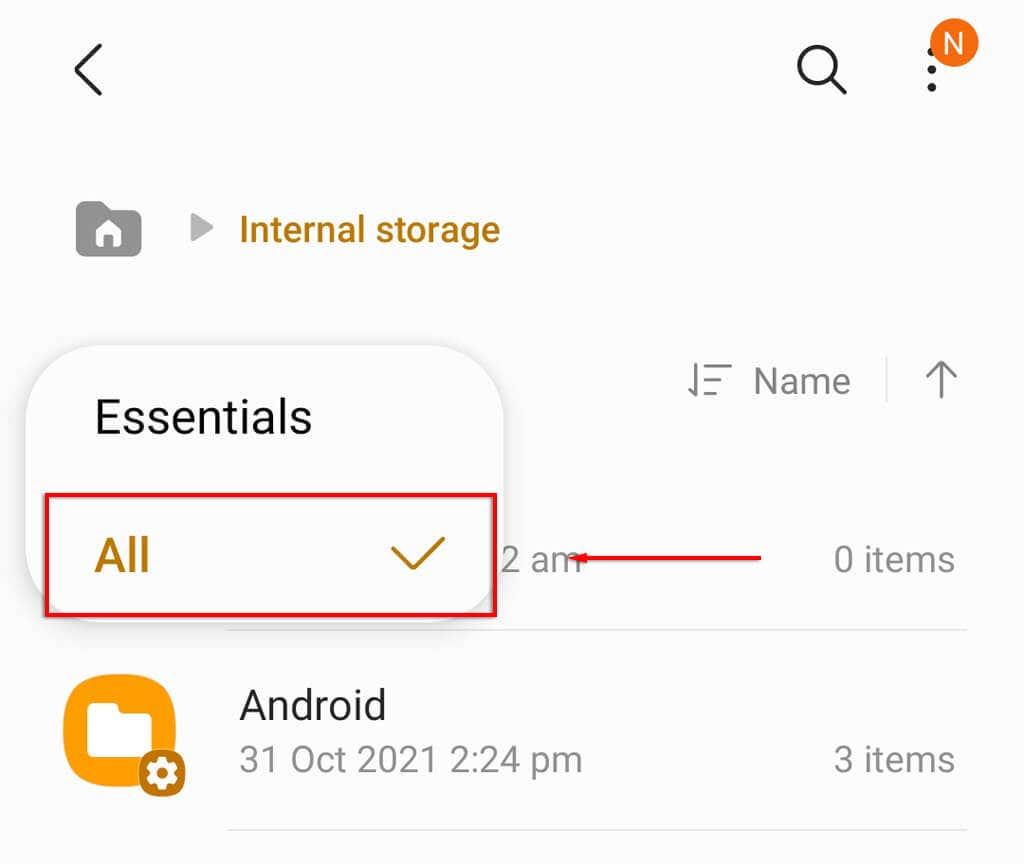
- Toqueu Mou aquí .
- Obriu l' aplicació Configuració i aneu a la configuració de so de notificació (a Samsung, toqueu Sons i vibració . Al Pixel, toqueu Aplicacions i notificacions > Notificacions ).
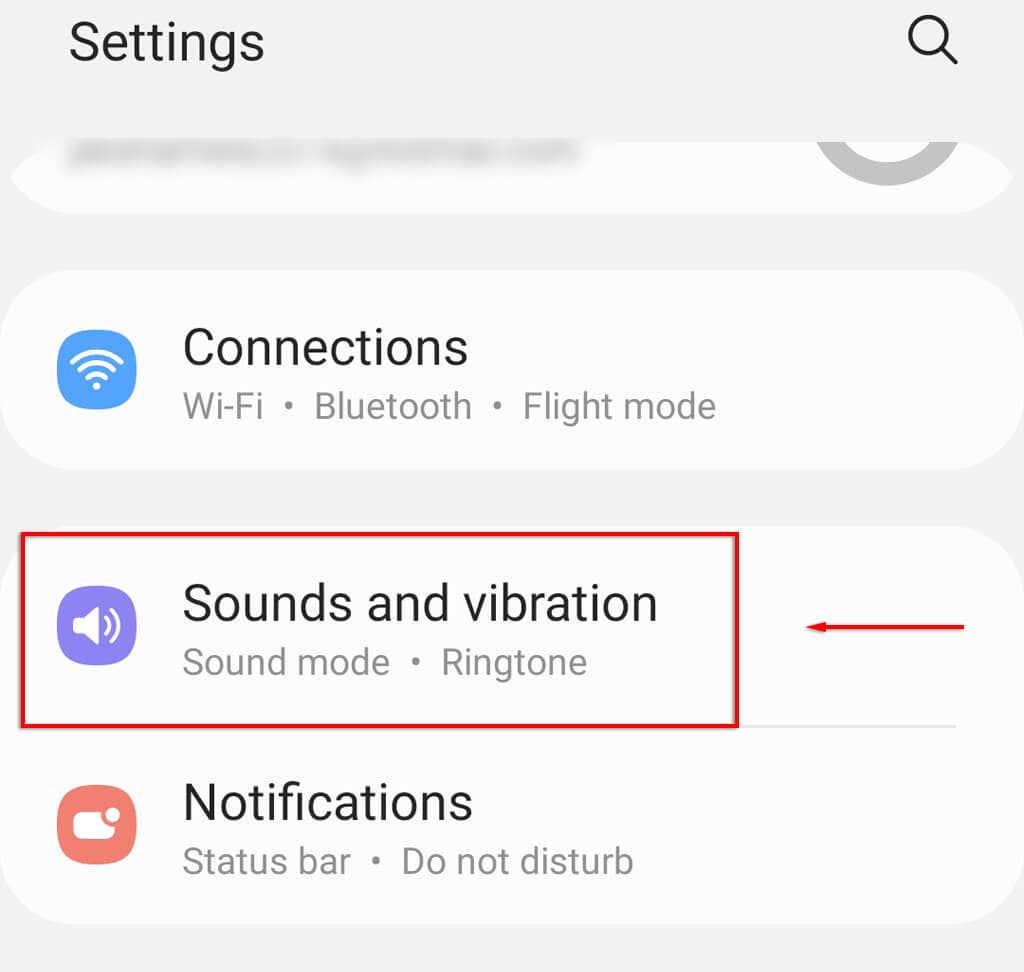
- Seleccioneu So de notificació ( So de notificació predeterminat al Pixel).
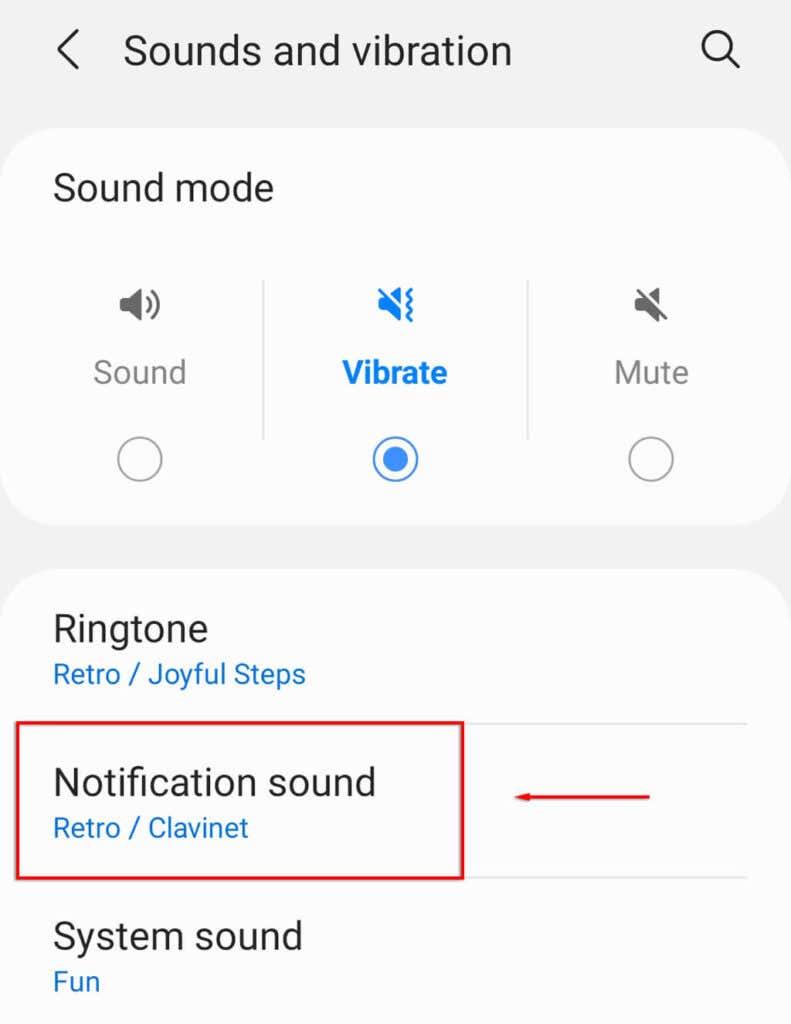
- El vostre fitxer MP3 hauria d'estar present a Personalitzat .
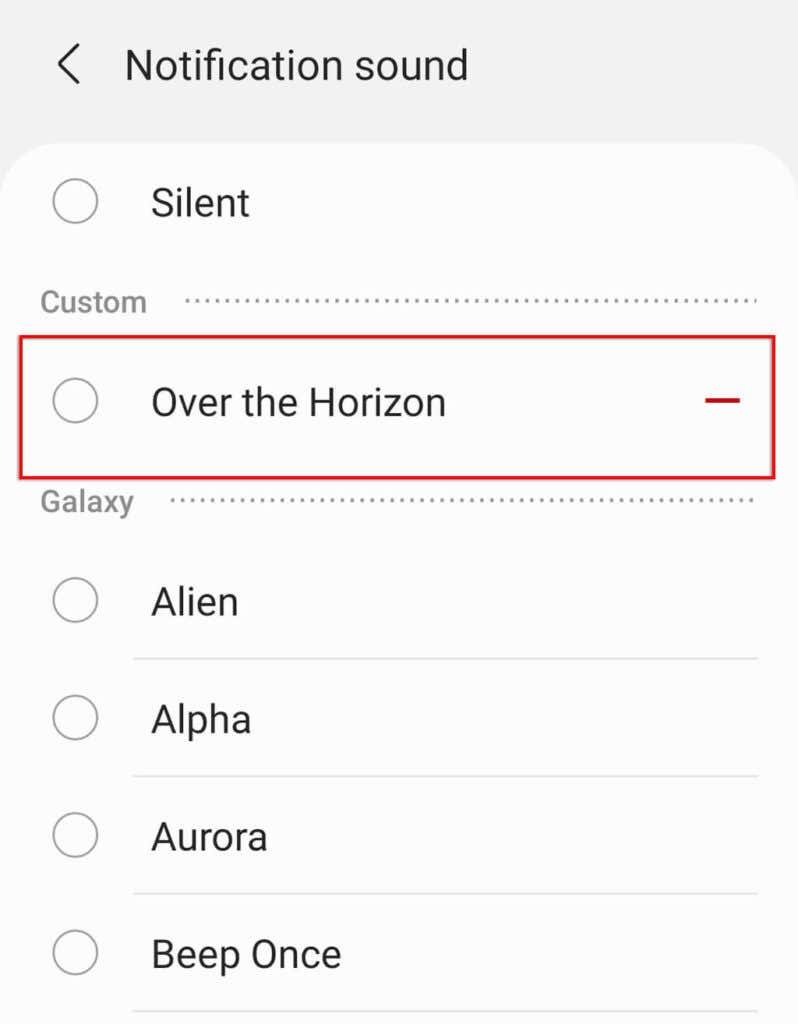
Obteniu notificacions a la vostra manera
Sembla que les notificacions no cessen mai, ja sigui de les xarxes socials o d'un joc. I aquí és on les opcions de personalització d'Android són útils. Personalitzar les vostres notificacions és una manera fantàstica d'afegir el vostre toc al vostre telèfon i evitar que us canti de sentir la mateixa melodia una i altra vegada.
Com utilitzar els vostres propis fitxers d'àudio com a tons prioritaris
Tant si prefereixes ritmes tecno, cordes clàssiques o tons de trucada que sonen com a telèfons vintage, els predeterminats simplement no ho tallen de vegades. Sovint són genèrics o una mica avorrits. Quan es tracta de configurar sons personalitzats per a aplicacions específiques al vostre telèfon intel·ligent, podeu gravar clips d'àudio propis o utilitzar cançons existents a la vostra biblioteca de música. Fem una ullada a com fer-ho.
Pas 1: enregistreu alguns clips de so realistes
Amb una mica de feina, podeu gravar alguns clips d'àudio propis mitjançant l'aplicació de gravació de so preinstal·lada al vostre telèfon. També podeu utilitzar aplicacions com la gravadora de veu per a aquest propòsit.
Per editar les vostres gravacions, proveu d'utilitzar una aplicació d'edició d'àudio gratuïta per retallar i transformar els clips de so a la longitud i al tipus de fitxer adequats. Algunes aplicacions ofereixen funcions avançades com ara l'edició de diverses pistes, la creació d'efectes de so i l'addició d'efectes instrumentals sintetitzats.
Després d'haver editat la gravació al vostre gust, exporteu-la com a fitxer MP3 i afegiu-la a la vostra carpeta de notificacions . Per al nostre exemple, utilitzarem l'aplicació gratuïta MP3 Cutter i Ringtone Maker.
A continuació s'explica com podeu editar el vostre fitxer d'àudio:
- Instal·leu i inicieu l'aplicació MP3 Cutter i Ringtone Maker.
- Carregueu el fitxer d'àudio gravat.
- Ajusteu els manillars d'inici i final per tallar el clip a la longitud necessària. També teniu l'opció de barrejar efectes de so i fusionar fitxers d'àudio.
- Feu clic a Desa i exporteu el fitxer en format MP3.
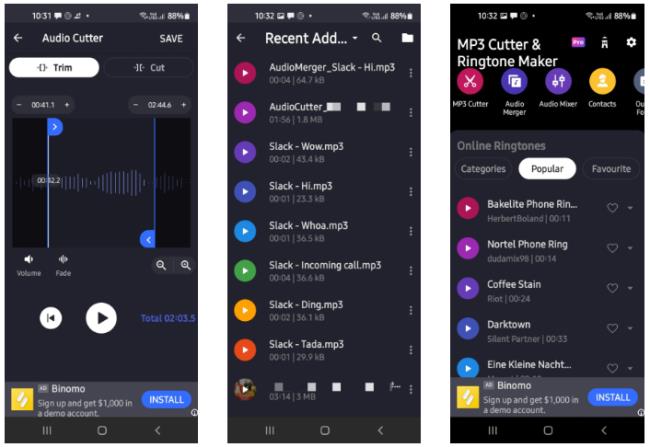
Pas 2: configureu un MP3 com a alerta personalitzada
És probable que tingueu un munt de fitxers de música baixats al vostre telèfon intel·ligent. Podeu utilitzar-los com una mena d'alerta de notificació. Per tallar o retallar fitxers d'àudio, seguiu els passos indicats a la secció anterior. Tingueu en compte que el fitxer d'àudio s'ha d'emmagatzemar localment a la carpeta Notificacions de l'aplicació de gestor de fitxers. A continuació s'explica com fer-ho:
- Al dispositiu, obriu l' aplicació Els meus fitxers o Gestor de fitxers .
- Aneu a Categories > Àudio > Carpetes de música .
- Seleccioneu el fitxer MP3 que vulgueu i toqueu Mou . Torneu a la carpeta de notificacions a Els meus fitxers > Categories > Àudio > Notificacions i toqueu Mou aquí per transferir i emmagatzemar el fitxer localment.
- Un cop fet, torneu a Configuració > Aplicacions > Les vostres aplicacions i seleccioneu l'aplicació per a la qual voleu configurar una alerta personalitzada.
- Navegueu a la configuració de so (com s'esmenta a la primera secció) i ara podreu veure el fitxer de música afegit a la llista.
- Toqueu el fitxer per configurar-lo com a to d'alerta personalitzat.
Tot i configurar alertes de notificació personalitzades, és possible que no pugueu escoltar el vostre to de trucada perquè us trobeu en un entorn sorollós. Per solucionar-ho, podeu provar de configurar un to de trucada personalitzat amb una durada més llarga o provar algunes d'aquestes solucions ràpides per fer que les notificacions d'esdeveniments sonin més llargues.